TOSHIBA AT300 User Manual [fr]
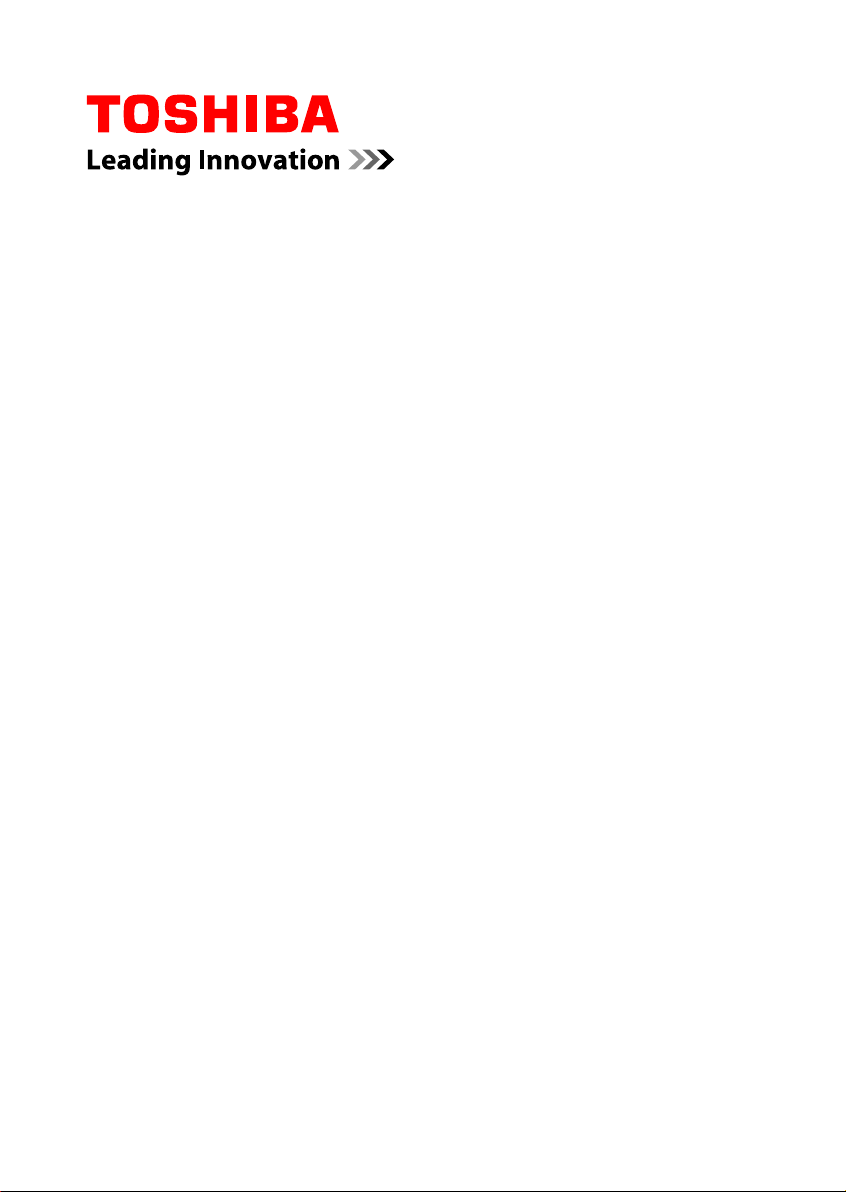
Manuel de
l'utilisateur
AT300
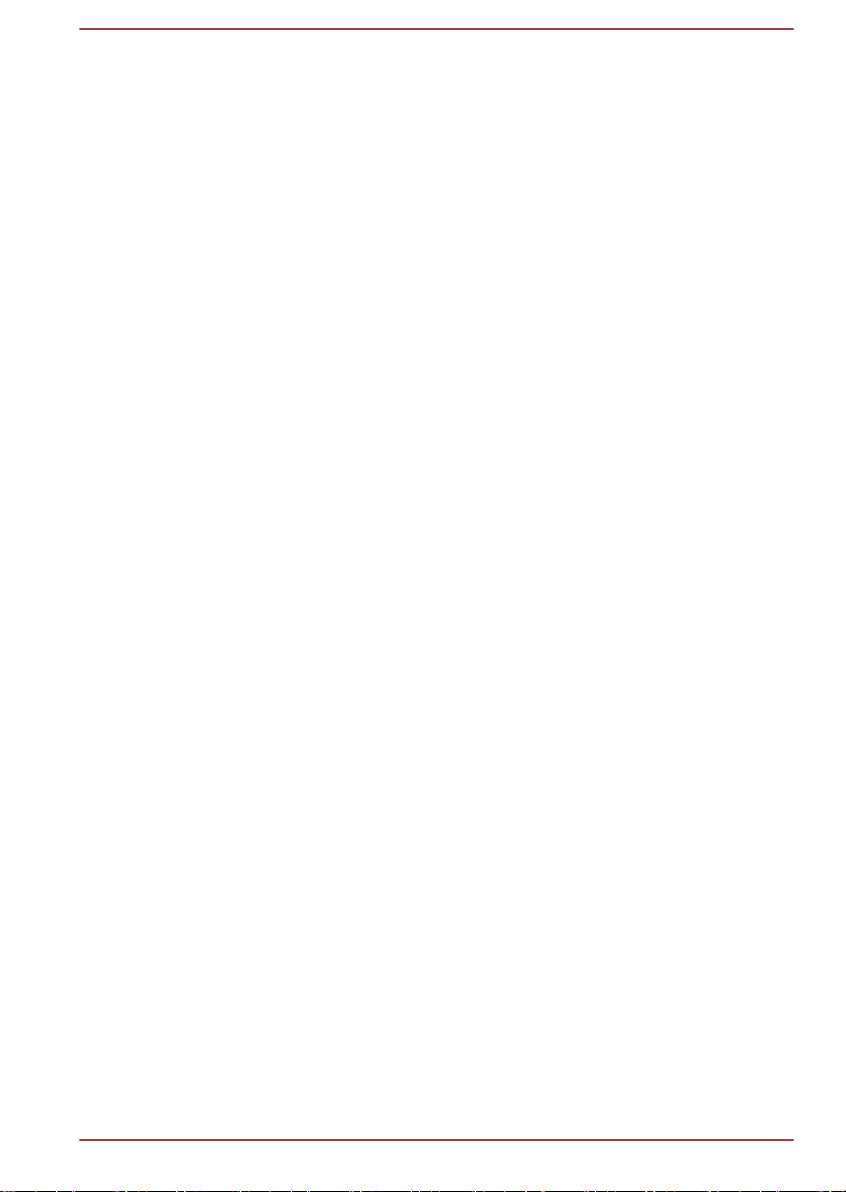
Table des matières
Chapitre 1
Mentions légales et réglementaires
Copyright ................................................................................................ 1-1
Responsabilités ..................................................................................... 1-1
Marques commerciales ......................................................................... 1-2
Avis de licence H.264/AVC, VC-1 et MPEG-4 ...................................... 1-3
Informations FCC .................................................................................. 1-3
Homologation CE .................................................................................. 1-5
Environnement de travail ..................................................................... 1-5
Autres environnements non concernés directement par la directive
EMC ......................................................................................................... 1-5
REACH - Déclaration de conformité .................................................... 1-6
Informations spécifiques aux pays de l'Union Européenne ............. 1-6
Informations relatives à l'Inde uniquement : ...................................... 1-7
Informations réglementaires de la législation canadienne ............... 1-7
Canada - Industrie Canada (IC) ............................................................ 1-8
Informations relatives à la Turquie uniquement : .............................. 1-8
Marque de conformité pour les équipements radio et de
télécommunication : .............................................................................. 1-8
Chapitre 2
Introduction
A propos de ce guide ............................................................................ 2-1
Manuel d'instruction pour votre sécurité et votre confort ................ 2-1
Icônes de sécurité ................................................................................. 2-1
Chapitre 3
Prise en main
Vérification des composants ............................................................... 3-1
Présentation ........................................................................................... 3-1
Matériel ................................................................................................... 3-5
Première utilisation de la tablette ........................................................ 3-7
Entretien et utilisation de la batterie .................................................. 3-12
Charge de la batterie ........................................................................... 3-12
Chapitre 4
Concepts de base
Utilisation de l'écran tactile .................................................................. 4-1
Présentation de l'écran d'Accueil ........................................................ 4-2
Ouverture et sélection d'applications ................................................. 4-3
Suivi de l'état de votre tablette ............................................................. 4-3
Configuration rapide ............................................................................. 4-4
Manuel de l'utilisateur ii
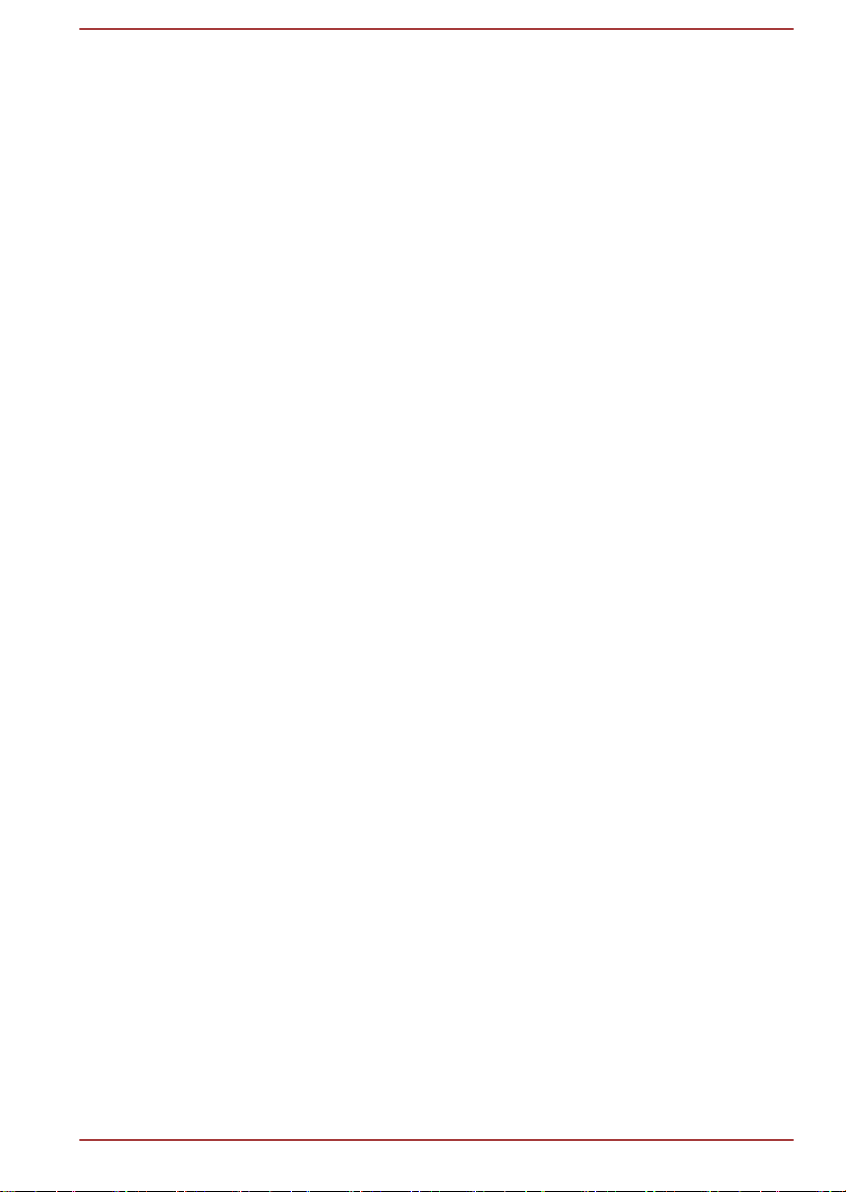
Gestion des notifications ...................................................................... 4-4
Verrouillage de l'écran .......................................................................... 4-5
Capture de votre écran ......................................................................... 4-6
Personnalisation de l'écran d'accueil .................................................. 4-6
Changement de l'orientation de l'écran .............................................. 4-8
Gestion des tâches et des applications .............................................. 4-8
Connexion à un ordinateur ................................................................... 4-8
Restauration des paramètres d'usine ................................................. 4-9
Chapitre 5
Applications
Horloge analogique ............................................................................... 5-1
Navigateur .............................................................................................. 5-1
Calculatrice ............................................................................................ 5-4
Calendrier ............................................................................................... 5-4
Caméra ................................................................................................... 5-4
Horloge ................................................................................................... 5-6
Téléchargements ................................................................................... 5-7
E-mail ...................................................................................................... 5-7
Galerie .................................................................................................... 5-8
Diffusion de musique .......................................................................... 5-10
Personnes ............................................................................................ 5-10
Service Station .................................................................................... 5-11
TOSHIBA Media Player ....................................................................... 5-14
TOSHIBA File Manager ....................................................................... 5-14
Manuel électronique en ligne ............................................................. 5-18
Chapitre 6
Paramètres
Connexions sans fil ............................................................................... 6-1
Périphérique .......................................................................................... 6-9
Personnel ............................................................................................. 6-14
Système ................................................................................................ 6-17
Chapitre 7
Accessoires en option
Lecteur de carte mémoire ..................................................................... 7-1
Lecteur de carte SIM ............................................................................. 7-4
Périphérique USB .................................................................................. 7-5
Périphérique HDMI ................................................................................ 7-6
TOSHIBA Tablet Dock ........................................................................... 7-7
Accessoires TOSHIBA en option ......................................................... 7-7
Manuel de l'utilisateur iii
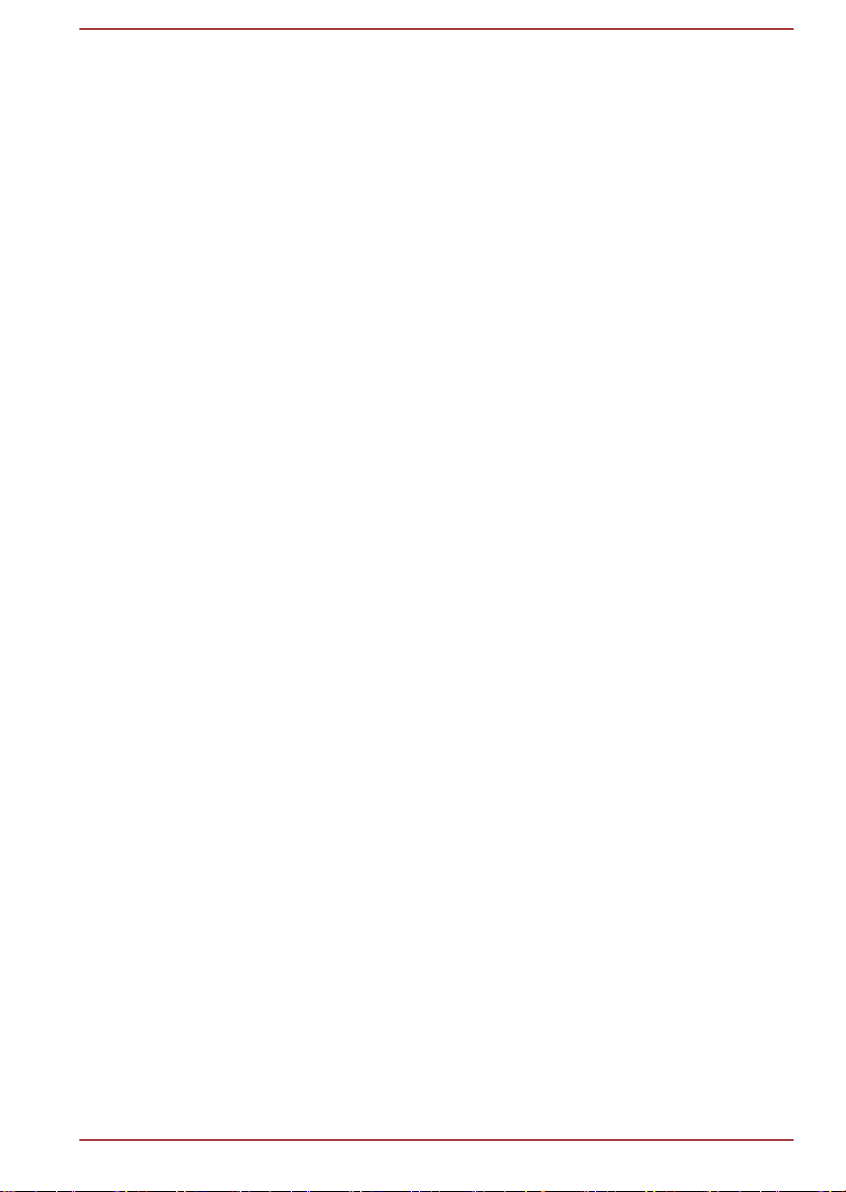
Chapitre 8
Dépannage
Procédure de résolution des problèmes ............................................. 8-1
Liste de contrôle du matériel et du système ...................................... 8-2
Assistance TOSHIBA ............................................................................ 8-4
Chapitre 9
Spécifications
Dimensions ............................................................................................ 9-1
Environnement ...................................................................................... 9-1
Chapitre 10
Informations relatives aux périphériques sans fil
Interopérabilité des réseaux sans fil ................................................. 10-1
Interopérabilité de la technologie Bluetooth .................................... 10-1
ATTENTION - Périphériques sans fil ................................................. 10-1
Les périphériques sans fil et votre santé .......................................... 10-2
Règlements concernant les fréquences radio .................................. 10-2
Agrément du périphérique .................................................................. 10-7
Approbations radio des périphériques sans fil ................................ 10-8
Manuel de l'utilisateur iv
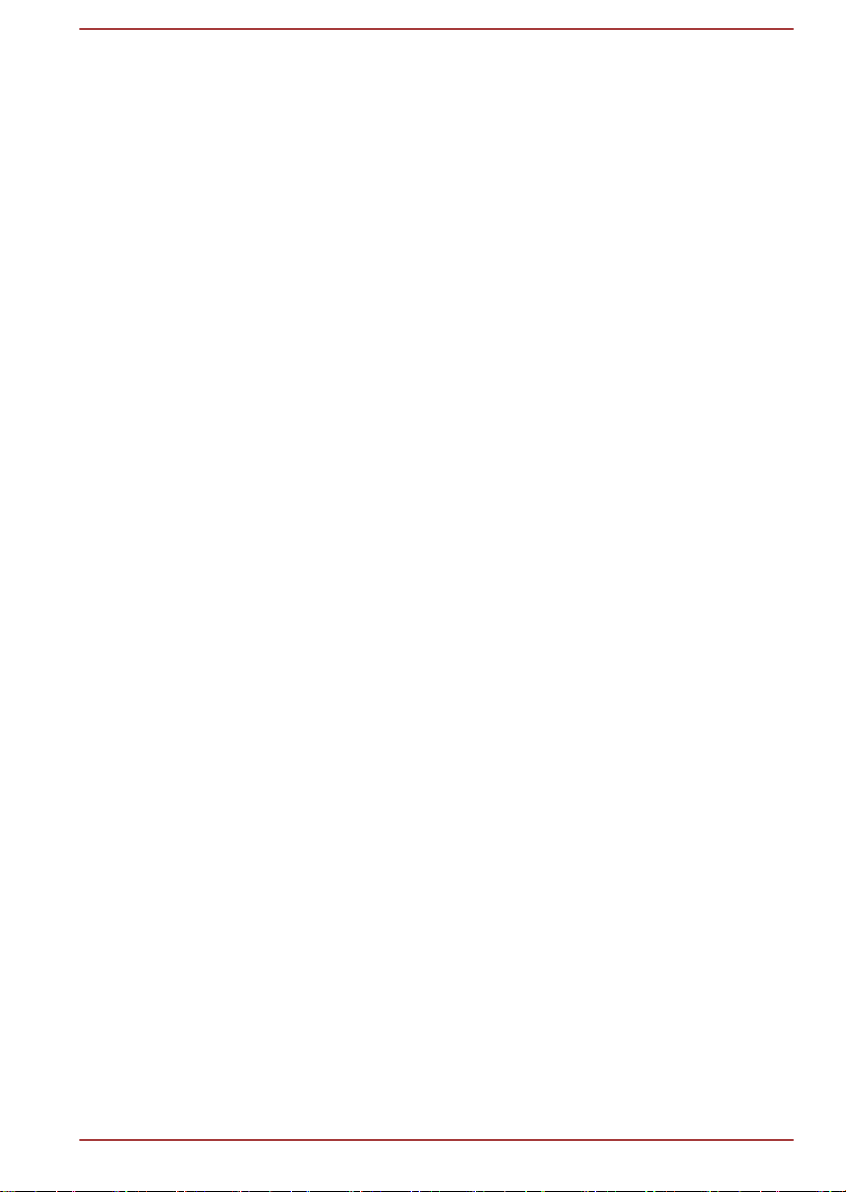
Chapitre 1
Mentions légales et
réglementaires
Copyright
© 2012 par TOSHIBA Corporation. Tous droits réservés. Selon la loi du
Copyright, le présent manuel ne peut pas être reproduit, sous toute forme
que ce soit, sans l'autorisation écrite préalable de TOSHIBA. TOSHIBA
n'engage aucunement sa responsabilité quant à l'utilisation qui peut être
faite des informations contenues dans le présent ouvrage.
Première édition avril 2012
Responsabilités
Le présent manuel a fait l'objet d'une procédure de révision et de
validation. Les instructions et les descriptions qu'il comporte sont correctes
pour votre tablette lors de la rédaction du présent manuel. Cependant, les
appareils et les manuels ultérieurs sont sujets à modifications sans préavis.
TOSHIBA se dégage de toute responsabilité concernant les dommages
liés directement ou indirectement à des erreurs, des omissions ou des
incohérences entre l'appareil et le manuel.
Ce produit intègre une technologie de protection du copyright qui fait l'objet
de brevets américains et étrangers, ce qui inclut les brevets numéro
5,315,448 ; 5,583,936 ; 6,836,549 et 7,050,698, et autres droits de
propriété intellectuelle. L'utilisation de la technologie Rovi Corporation de
protection contre la copie doit être autorisée par Rovi Corporation. Toute
forme d'ingénierie à rebours ou de désassemblage est interdite.
DANS LES LIMITES IMPOSÉES PAR LA LOI, TOSHIBA CORPORATION,
SES FILIALES ET/OU SES FOURNISSEURS (« TOSHIBA »)
REJETTENT TOUTES LES GARANTIES CONCERNANT LES
LOGICIELS, EXPRESSES, IMPLICITES OU STATUTAIRES, CE QUI
INCLUT, SANS LIMITATION, LA GARANTIE DE NON-VIOLATION DE
DROITS DE TIERS ET LES GARANTIES IMPLICITES ET LES
CONDITIONS DE QUALITÉ MARCHANDE ET D'ADAPTATION À UN
USAGE PRÉCIS. VOUS ASSUMEZ TOUS LES RISQUES ASSOCIÉS À
LA QUALITÉ ET À LA PERFORMANCE DE CE LOGICIEL. TOSHIBA NE
GARANTIT EN AUCUNE FAÇON QUE LES FONCTIONS DU LOGICIEL
RÉPONDENT À VOS BESOINS OU QUE LE FONCTIONNEMENT DU
LOGICIEL SERA ININTERROMPU OU DÉPOURVU D'ERREURS.
Manuel de l'utilisateur
1-1
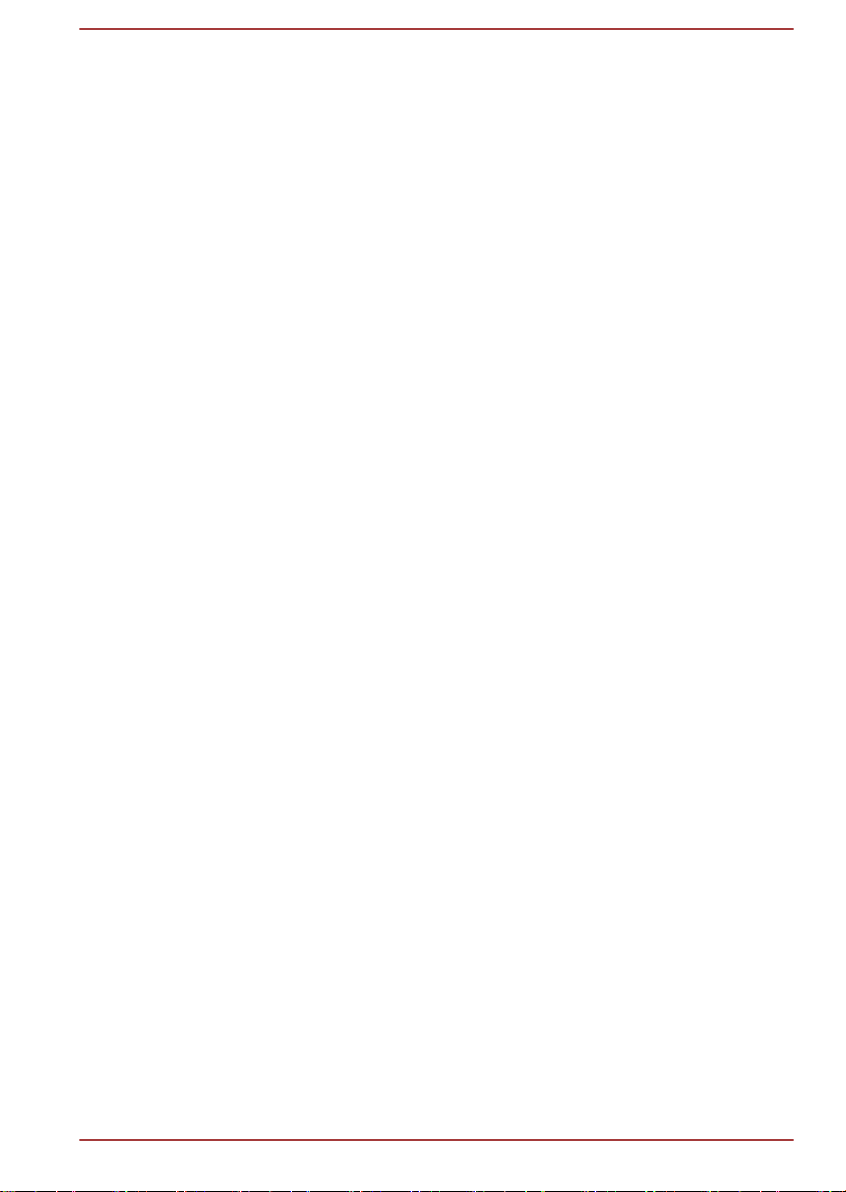
Nonobstant ce qui précède, certaines parties du logiciel comportent des
composants logiciels ouverts soumis à certains accords de licence de
logiciels libres (« open source »), et ces derniers sont assujettis aux notes,
modalités et conditions supplémentaires référencées dans le Contrat de
Licence Utilisateur Final (« CLUF ») tel qu'il apparaît dans la section
« Informations juridiques de Toshiba » du chapitre « Informations légales »
dans la section « A propos de la tablette » de l'application « Paramètres ».
(Une copie papier du CLUF est également fournie.) Ces fichiers logiciels
Open Source sont fournis « TELS QUELS » dans le cadre de la loi
applicable.
Pour plus d'informations concernant le copyright et les conditions du
contrat de licence, veuillez lire attentivement la section Licence Open
Source figurant parmi les Informations légales accessibles dans la section
A propos de la tablette de l'application Paramètres. En cas de divergence
entre les modalités et les conditions du contrat de licence Open Source
applicable et le CLUF, les modalités et conditions du contrat de licence
Open Source applicable s'imposent.
Dans un délai de trois ans à compter de la date d'achat du Logiciel, vous
pouvez obtenir une copie du code source correspondant aux fichiers
binaires pour le fichier sous licence GPL en envoyant une demande au
service clients de TOSHIBA à [http://support.toshiba-tie.co.jp/android/
index_e.htm]. TOSHIBA vous communiquera en retour le lien vers le code
Open Source.
Marques commerciales
Google, Android, Google Play, Google Mobile services, Google Apps,
Google Calendar, Google Latitude, Google Maps, Google Talk, Picasa sont
des marques commerciales de Google Inc.
La disponibilité des applications Google, les services et les fonctionnalités
peuvent varier selon le pays, le transporteur, le modèle de téléphone et le
fabricant.
Bluetooth est une marque commerciale détenue par son propriétaire et
utilisée par TOSHIBA sous licence.
Wi-Fi est une marque déposée de Wi-Fi Alliance.
Secure Digital et SD sont des marques commerciales de SD Card
Association.
Les termes HDMI et HDMI High-Definition Multimedia Interface, ainsi que
le logo HDMI sont des marques déposées ou des marques de commerce
de HDMI Licensing LLC aux États-Unis et dans d'autres pays.
Adobe, Adobe PDF, Flash, AIR et les logos Flash et AIR sont des marques
commerciales ou des marques déposées d'Adobe Systems Incorporated
aux Etats-Unis et/ou dans d'autres pays.
SRS et le logo SRS sont des marques commerciales ou des marques
déposées de SRS Labs, Inc. La technologie SRS est incorporée sous
forme de licence SRS Labs, Inc.
Manuel de l'utilisateur
1-2
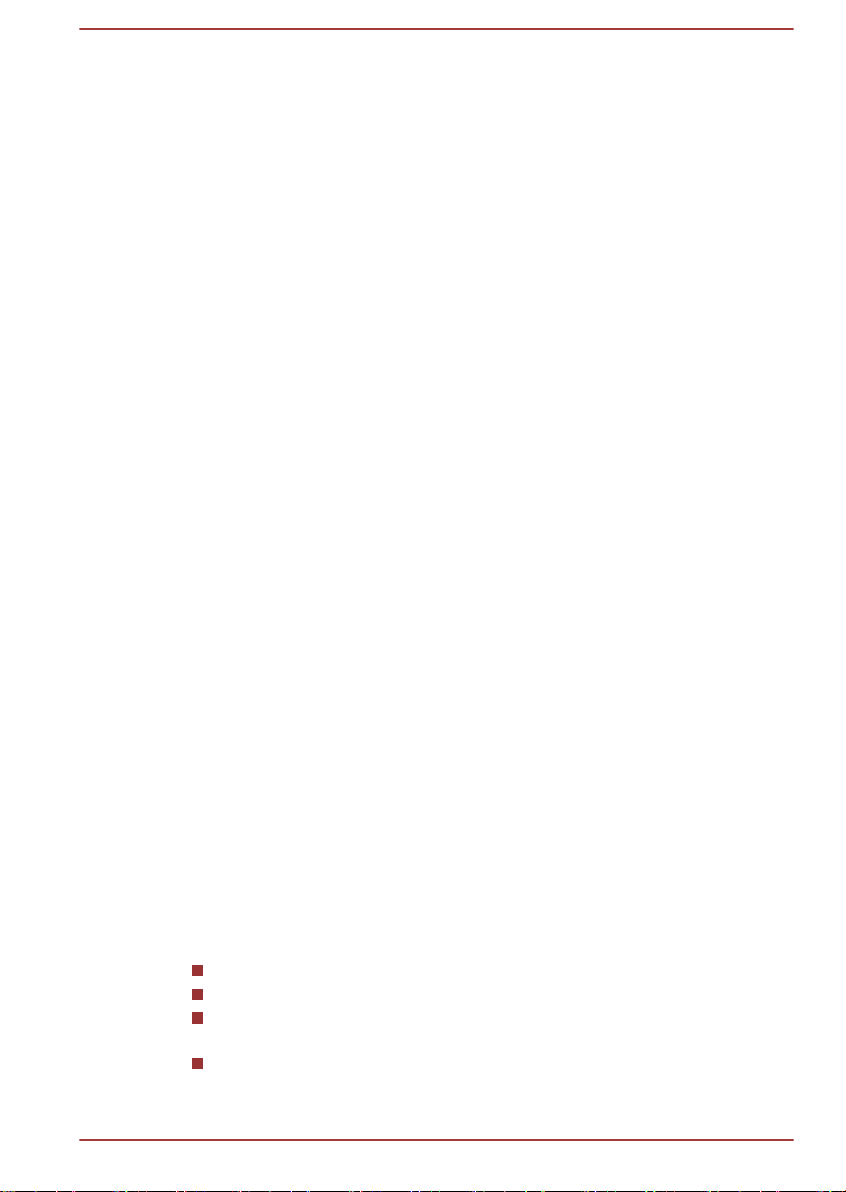
La technologie SRS Premium Voice PRO est incorporée sous licence de
SRS Labs, Inc.
TouchSense est une marque commerciale d'Immersion Corporation.
D'autres marques commerciales ou marques déposées non mentionnées
ci-dessus peuvent figurer dans ce manuel.
Avis de licence H.264/AVC, VC-1 et MPEG-4
CE PRODUIT EST FOURNI SOUS LICENCE DANS LE CADRE DU
PORTEFEUILLE DE LICENCES VISUELLES D'AVC, VC-1 ET MPEG-4
POUR L'UTILISATION PERSONNELLE ET NON-COMMERCIALE EN
VUE DE (i) CODER LES SIGNAUX VIDEO CONFORMEMENT AUX
NORMES CI-DESSUS (« VIDEO ») ET/OU (ii) DECODER LES DONNEES
AVC, VC-1 ET MPEG-4 QUI ONT ETE CODEES PAR UN CLIENT
PARTICIPANT A UNE ACTIVITE PERSONNELLE ET NON-
COMMERCIALE ET/OU ONT ETE OBTENUES AUPRES D'UN
FOURNISSEUR VIDEO DISPOSANT D'UNE LICENCE MPEG LA
L'AUTORISANT A FOURNIR CE TYPE DE VIDEO. AUCUNE LICENCE
N'EST ACCORDÉE OU NE SERA IMPLICITE POUR UNE AUTRE
FORME D'UTILISATION. DES INFORMATIONS SUPPLEMENTAIRES
CONCERNANT L'UTILISATION ET LA LICENCE, CE QUI INCLUT
CELLES QUI SE RAPPORTENT A L'UTILISATION PROMOTIONELLE,
INTERNE ET COMMERCIALE, SONT DISPONIBLES AUPRES DE MPEG
LA, L.L.C. VOIR http://www.mpegla.com
Informations FCC
Note concernant la norme FCC « Informations sur la
déclaration de conformité ».
Cet équipement a été testé et est conforme aux limites imposées aux
appareils numériques de classe B, conformément à la section 15 des
règles de la FCC. Ces limites ont été conçues pour protéger les
installations domestiques contre les interférences néfastes. Cet
équipement génère, utilise et émet de l'énergie sous forme de fréquences
radio et, en cas de non-respect des instructions d'installation et d'utilisation,
risque de provoquer des interférences.
Il n'existe aucune garantie contre ces interférences. En cas d'interférences
radio ou télévisuelles, pouvant être vérifiées en mettant hors, puis sous
tension l'équipement, l'utilisateur peut tenter de résoudre le problème de
l'une des façons suivantes :
Réorienter ou déplacer l'antenne de réception ;
Éloigner l'équipement du poste de réception ;
Brancher l'équipement sur une prise appartenant à un circuit différent
de celui du poste de réception ;
Consulter le revendeur ou un technicien radio/TV qualifié.
Manuel de l'utilisateur
1-3
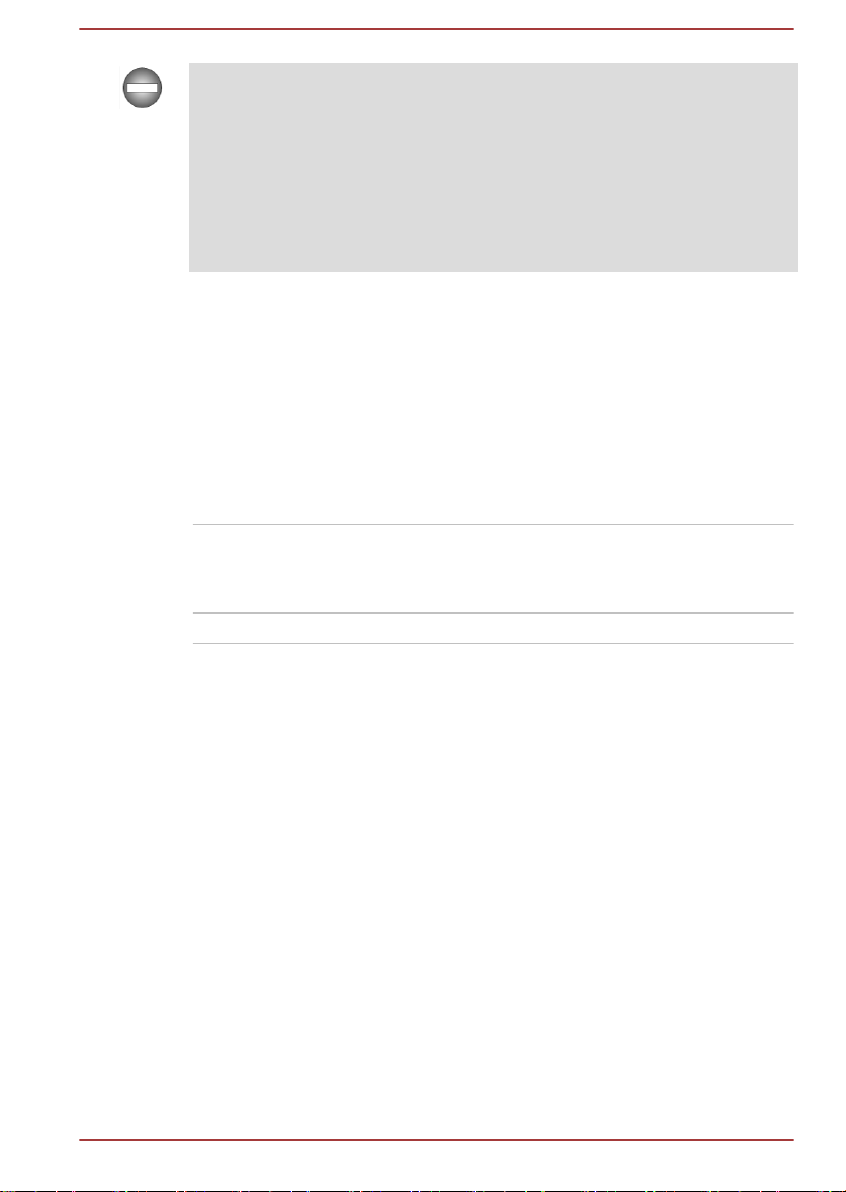
Seuls des périphériques conformes aux limites définies par la classe B de
la FCC peuvent être connectés à cet équipement. Toute connexion à des
périphériques non conformes ou non recommandés par TOSHIBA risque
d'entraîner des interférences radio et télévisuelles. Vous devez utiliser des
câbles blindés pour connecter des périphériques externes au port USB 2. ,
au port HDMI et à la prise microphone du 0. Les changements ou les
modifications apportées à cet équipement qui ne sont pas approuvés
expressément par TOSHIBA, ou les parties autorisées par TOSHIBA,
peuvent entraîner la révocation du droit d'utilisation de cet équipement.
Conditions FCC
Cet équipement est conforme à la Partie 15 de la réglementation de la
FCC. Son utilisation est assujettie aux deux conditions suivantes :
1. cet équipement ne doit pas provoquer d'interférences nuisibles, et
2. ce périphérique doit résister aux interférences reçues, y compris celles
qui sont susceptibles de provoquer un fonctionnement non désiré.
Contact
Adresse: TOSHIBA America Information Systems, Inc.
9740 Irvine Boulevard
Irvine, California 92618-1697, Etats-Unis
Téléphone: +1 (949) 583 3000
Avertissement : Exposition aux radiations de
fréquences radio.
Le taux de radiation de la Passerelle sans fil haut débit est nettement en
dessous des limites imposées par la FCC. Néanmoins, le réseau sans fil
doit être installé de façon à réduire autant que possible les contacts avec
une personne pendant l'utilisation.
Avec la configuration opérationnelle habituelle, la distance entre l'antenne
et l'utilisateur ne doit pas dépasser 20 cm. Veuillez consulter la section
« Présentation » de ce manuel pour plus de détails sur l'emplacement des
antennes.
L'installateur de cet équipement radio doit s'assurer que l'antenne est
située ou dirigée de telle façon qu'elle n'émette pas de champ de
fréquence radio au-delà des limites spécifiées par Santé Canada.
Consultez le Code de sécurité , disponible sur le site Web de Santé
Canada /237.
Manuel de l'utilisateur
1-4
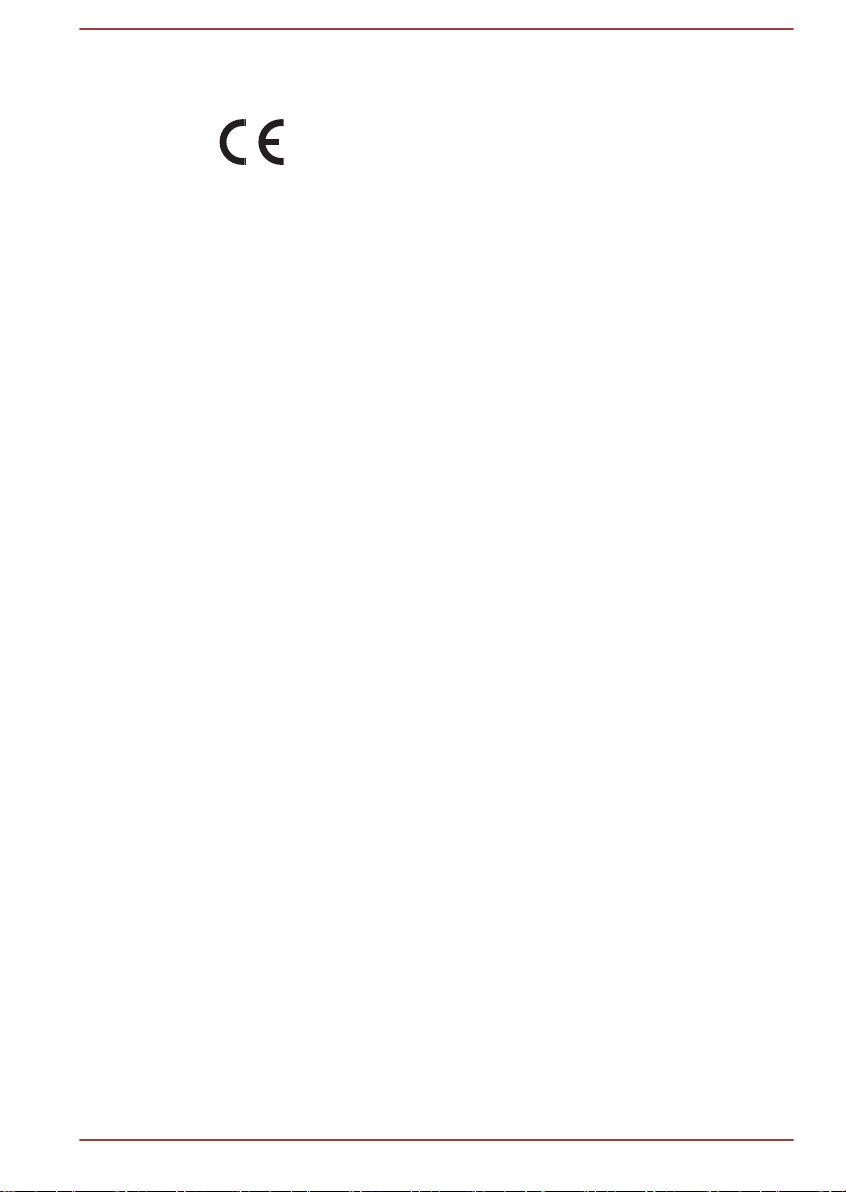
Homologation CE
Le présent produit porte le label CE conformément aux
directives européennes. La société responsable de
l’homologation CE est Toshiba Europe GmbH,
Hammfelddamm 8, 41460 Neuss, Allemagne. Vous
trouverez la déclaration de conformité UE complète sur le
site Web de TOSHIBA, http://epps.toshiba-teg.com sur
Internet.
Environnement de travail
Ce produit a été conçu conformément à la norme EMC (compatibilité
électromagnétique) et pour des applications de type résidentiel,
commercial et industrie légère. Tout autre environnement de travail n'a pas
été vérifié par Toshiba et l'utilisation de ce produit dans ces
environnements de travail peut être limité ou ne pas être recommandé.
Conséquences possibles de l'utilisation de ce produit dans un
environnement de travail non vérifié : perturbation du fonctionnement
d'autres produits ou de ce produit du fait de son environnement, avec des
risques de dysfonctionnement temporaires ou de perte/corruption des
données. Exemples d'environnements de travail non vérifiés et conseils :
Environnement industriel (environnements où la tension nominale du
secteur est de 380 V triphasé) : dysfonctionnement du produit dû à de forts
champs magnétiques, notamment près de machines puissantes ou de
générateurs.
Environnements médicaux : ce produit Toshiba n'a pas été homologué en
tant que produit médical aux termes de la directive sur les Produits
médicaux, par conséquent il ne peut pas être utilisé dans un cadre médical
sans autre vérification. L'utilisation dans les locaux administratifs des
hôpitaux est possible à condition de disposer d'une autorisation des
autorités compétentes.
Automobile : veuillez consulter les instructions du véhicule concernant
l'usage de ce type de produit.
Avion : suivez les instructions du personnel de bord concernant les
restrictions d'utilisation.
Autres environnements non concernés
directement par la directive EMC
Utilisation en extérieur : ce caméscope a été conçu essentiellement pour
un usage familial ou de bureau. Il ne dispose d'aucune protection spéciale
contre l'humidité ou les chocs.
Atmosphère explosive : l'utilisation de ce produit dans ce type
d'environnement (Ex) est interdite.
Manuel de l'utilisateur
1-5
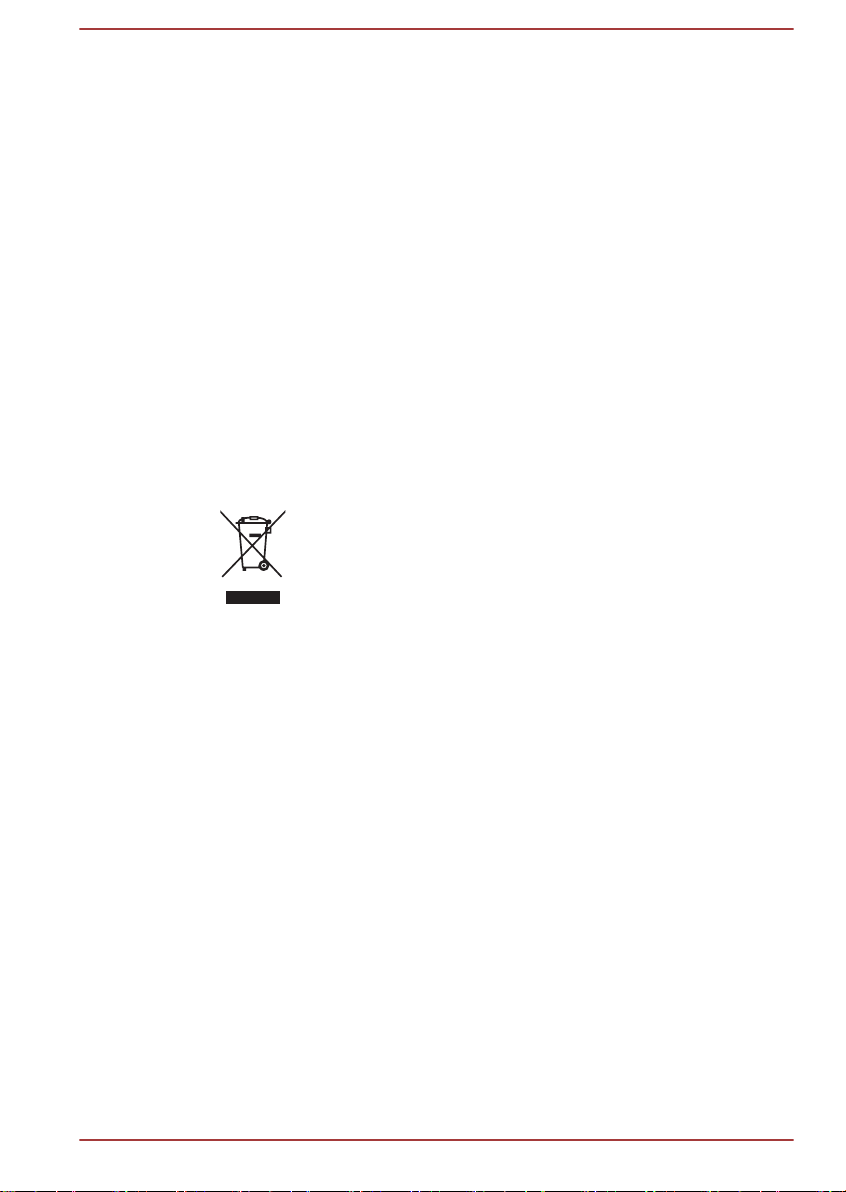
REACH - Déclaration de conformité
Les nouveaux règlements de l'Union Européenne (EU) concernant les
produits chimiques, REACH (Enregistrement, évaluation, autorisation et
restriction des substances chimiques), entré en vigueur le 1er juin 2007.
Toshiba s'engage à se mettre en conformité avec toutes les dispositions
des règlements REACH et à fournir à ses clients des informations sur les
substances chimiques de nos produits conformément aux règlements
REACH.
Consultez le site Web suivant : www.toshiba-europe.com/computers/info/
reach pour plus d'informations sur les substances présentes dans nos
produits et répertoriées dans la liste de référence, conformément à l'article
59(1) du règlement (CE) 1907/2006 (« REACH ») pour une concentration
supérieure à 0,1 % masse par masse.
Informations spécifiques aux pays de l'Union
Européenne
Mise au rebut des produits
Le symbole de poubelle barrée indique que le produit et
ses composants ne doivent pas être jetés avec les
déchets ménagers. La batterie et les accumulateurs
peuvent être mis au rebut en même temps que le produit.
Ils seront triés dans les centres de recyclage.
La barre noire indique que le produit a été mis sur le
marché après le 13 août 2005.
En participant à la collecte sélective des produits et des
piles, vous contribuez au rejet responsable des produits et
des piles, ce qui permet d'éviter qu'ils aient un impact
négatif sur l'environnement et la santé humaine.
Pour plus de détails sur les programmes de collecte et de
recyclage disponibles dans votre pays, consultez notre
site Web (http://eu.computers.toshiba-europe.com) ou
contactez la mairie ou le magasin où vous avez acheté le
produit.
Manuel de l'utilisateur 1-6
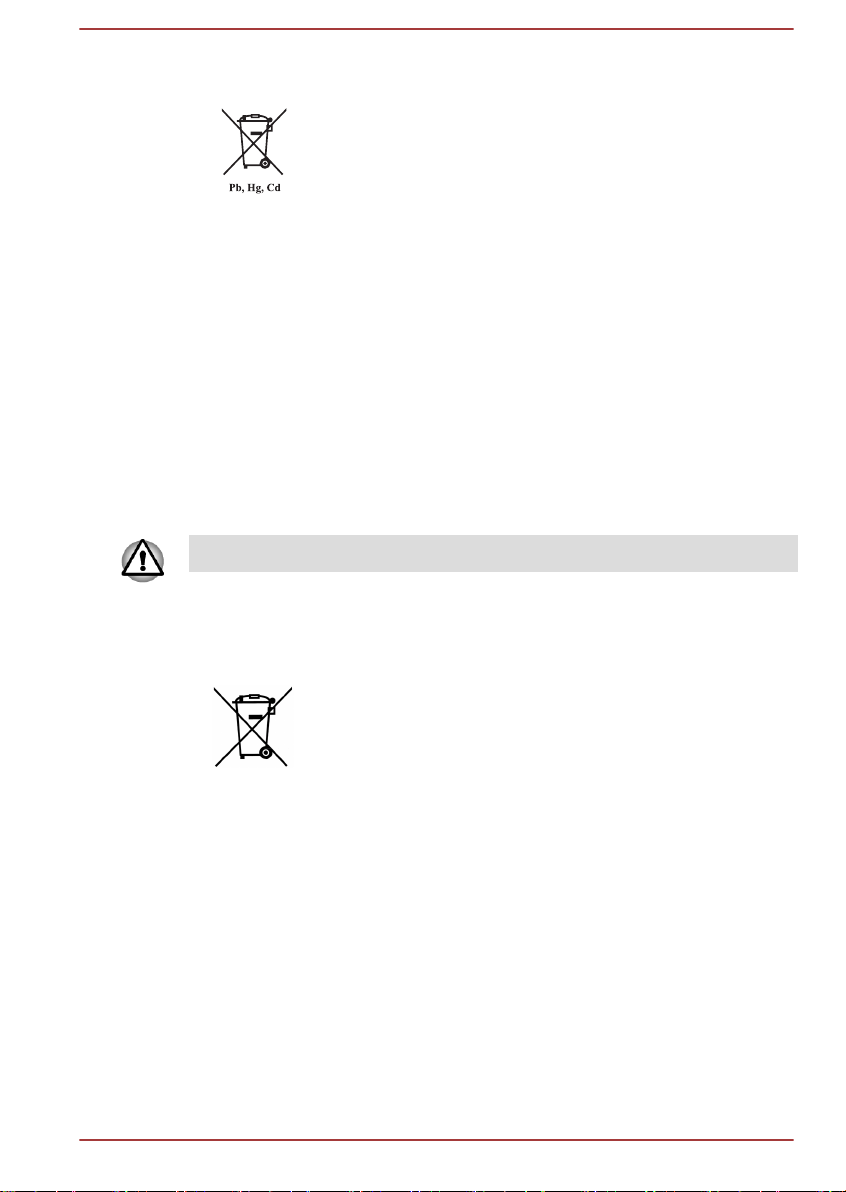
Mise au rebut des batteries et/ou des accumulateurs
Le symbole de poubelle barrée indique que les batteries
et/ou les accumulateurs ne doivent pas être jetés avec les
ordures ménagères.
Si la batterie ou l'accumulateur dépasse les doses
spécifiées de plomb (Pb), mercure (Hg) et/ou cadmium
(Cd) définies dans la directive relative aux piles et aux
accumulateurs (2006/66/EC), les symboles du plomb (Pb),
mercure (Hg) et/ou cadmium (Cd) seront placés en
dessous du symbole de poubelle barrée.
En participant à la collecte sélective des piles, vous
contribuez au rejet responsable des produits et des piles,
ce qui permet d'éviter qu'ils aient un impact négatif sur
l'environnement et la santé humaine.
Pour plus de détails sur les programmes de collecte et de
recyclage disponibles dans votre pays, consultez notre
site Web (http://eu.computers.toshiba-europe.com) ou
contactez la mairie ou le magasin où vous avez acheté le
produit.
La présence de ces symboles varie selon le pays et la zone d'achat.
Informations relatives à l'Inde uniquement :
L'utilisation de ce symbole indique que ce produit ne
pourra pas être traité en tant que déchet ordinaire à la fin
de son cycle de vie.
En disposant de ce produit de façon responsable, vous
participerez à la protection de l'environnement et de la
santé.
Pour plus de détails sur le recyclage de ce produit,
consultez notre site (http://www.toshiba-india.com) ou
appelez-nous au 1800 200 8674.
Informations réglementaires de la législation
canadienne
Cet équipement numérique entre dans les limites de la Classe B pour les
émissions radiomagnétiques provenant d'appareils numériques, telles
qu'elles sont définies dans la Réglementation sur les interférences radio du
Ministère des Communications canadien.
Manuel de l'utilisateur
1-7
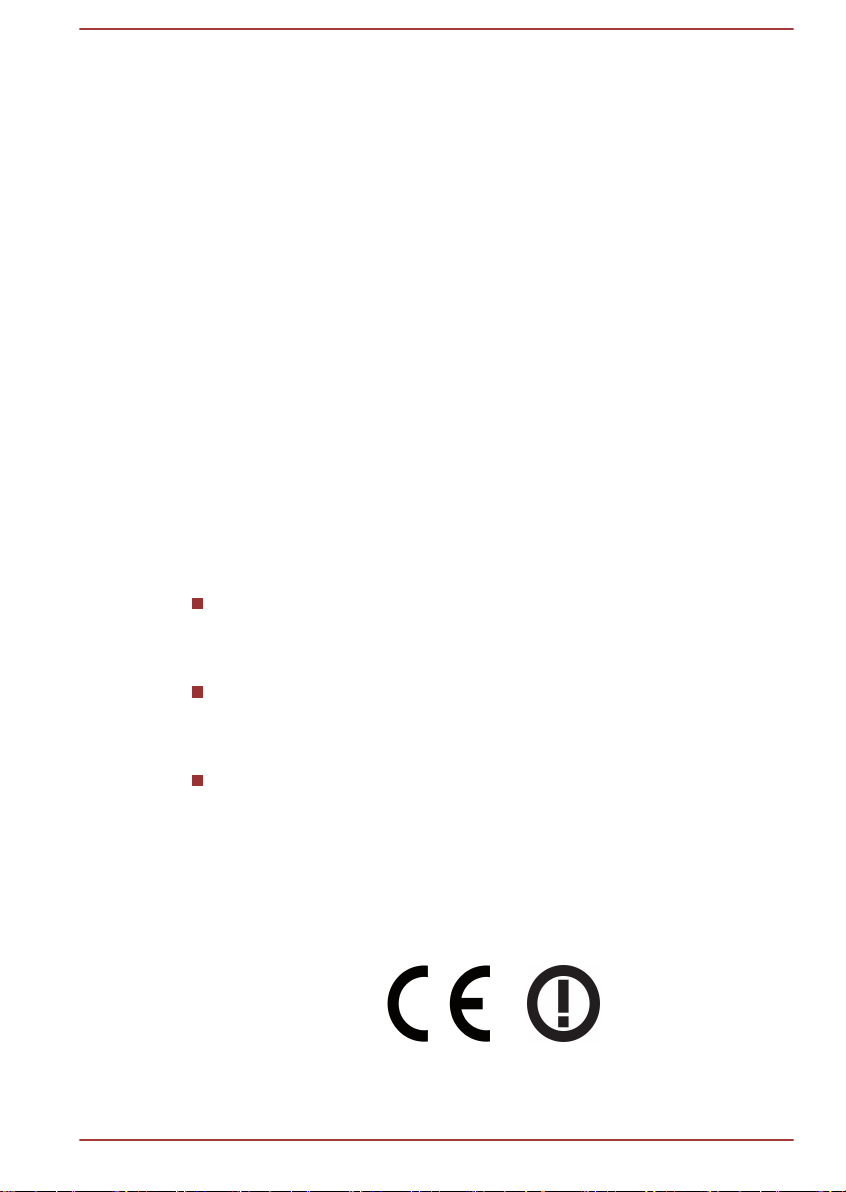
Veuillez noter que cette réglementation prévoit que toute modification
effectuée sur cet équipement sans l'autorisation expresse de Toshiba
Corporation risque de rendre non valide votre droit à l'utiliser.
This Class B digital apparatus meets all requirements of the Canadian
Interference-Causing Equipment Regulations.
Cet appareil numérique de Classe B répond aux critères de la
réglementation canadienne sur les équipements pouvant provoquer des
interférences.
Canada - Industrie Canada (IC)
Le présent périphérique est conforme à la norme RSS 210 d'Industrie
Canada.
L'utilisation de ce dispositif est autorisée seulement aux conditions
suivantes : (1) cet équipement ne doit pas provoquer d'interférences
nuisibles, et (2) cet équipement doit résister aux interférences reçues, y
compris celles qui sont susceptibles de provoquer un fonctionnement non
désiré.
La mention « IC » placée avant le numéro de certification de l’équipement
signifie uniquement que les conditions techniques imposées par Industrie
Canada ont été remplies.
Informations relatives à la Turquie uniquement :
Conformité aux normes EEE : Toshiba répond à tous les critères des
lois turques 26891 « Restriction de l'utilisation de certaines
substances dangereuses dans les équipements électriques et
électroniques ».
La tolérance de dysfonctionnement des pixels de votre écran est
définie par la norme ISO 9241-307. Lorsque le nombre de pixels
défectueux est inférieur à cette norme, l'écran ne peut pas être
considéré comme défectueux ou en panne.
La batterie est un consommable et son autonomie dépend de votre
utilisation de la tablette. Si la batterie ne peut pas être chargée, elle
est défectueuse ou en panne. La variation de l'autonomie de la
batterie n'est pas considérée comme un défaut ou une panne.
Marque de conformité pour les équipements
radio et de télécommunication :
Manuel de l'utilisateur
1-8
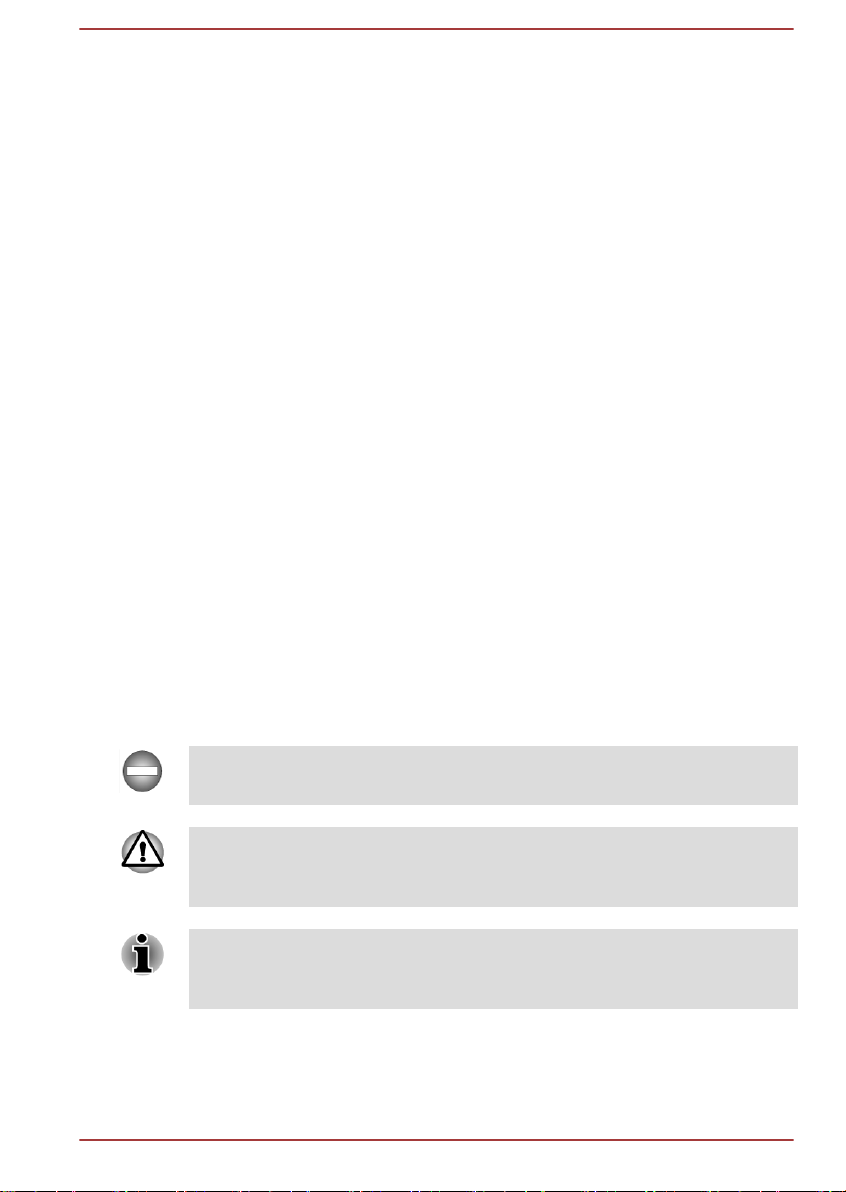
Chapitre 2
Introduction
Bienvenue et merci d'avoir choisi un produit TOSHIBA.
A propos de ce guide
Nous recommandons de créer une copie de sauvegarde du présent
Manuel de l'utilisateur pour référence.
Sauvegardez les données personnelles enregistrées sur votre support de
stockage interne avant de mettre la plate-forme à jour.
Manuel d'instruction pour votre sécurité et
votre confort
Toutes les informations importantes sur l'utilisation sûre et correcte de la
tablette sont décrites dans le Manuel d'instruction pour votre sécurité et
votre confort, livré avec l'ordinateur. Il est fortement recommandé de le
parcourir avant d'utiliser la tablette.
Icônes de sécurité
Les icônes de sécurité présentées dans ce manuel fournissent des
informations importantes et sont destinés à attirer votre attention sur un
point important. Chaque type d'icône et ses implications est identifié
comme indiqué ci-dessous.
Indique une situation potentiellement dangereuse, pouvant entraîner la
mort ou des blessures graves si vous ne respectez pas les instructions.
Attention ! Ces messages vous mettent en garde contre une utilisation ou
une manipulation incorrecte de votre ordinateur risquant d'engendrer la
perte de données ou d'endommager votre matériel.
Prière de lire les messages. Les remarques sont constituées de conseils
ou d'avertissements qui permettent d'utiliser votre matériel de manière
optimale.
Manuel de l'utilisateur 2-1
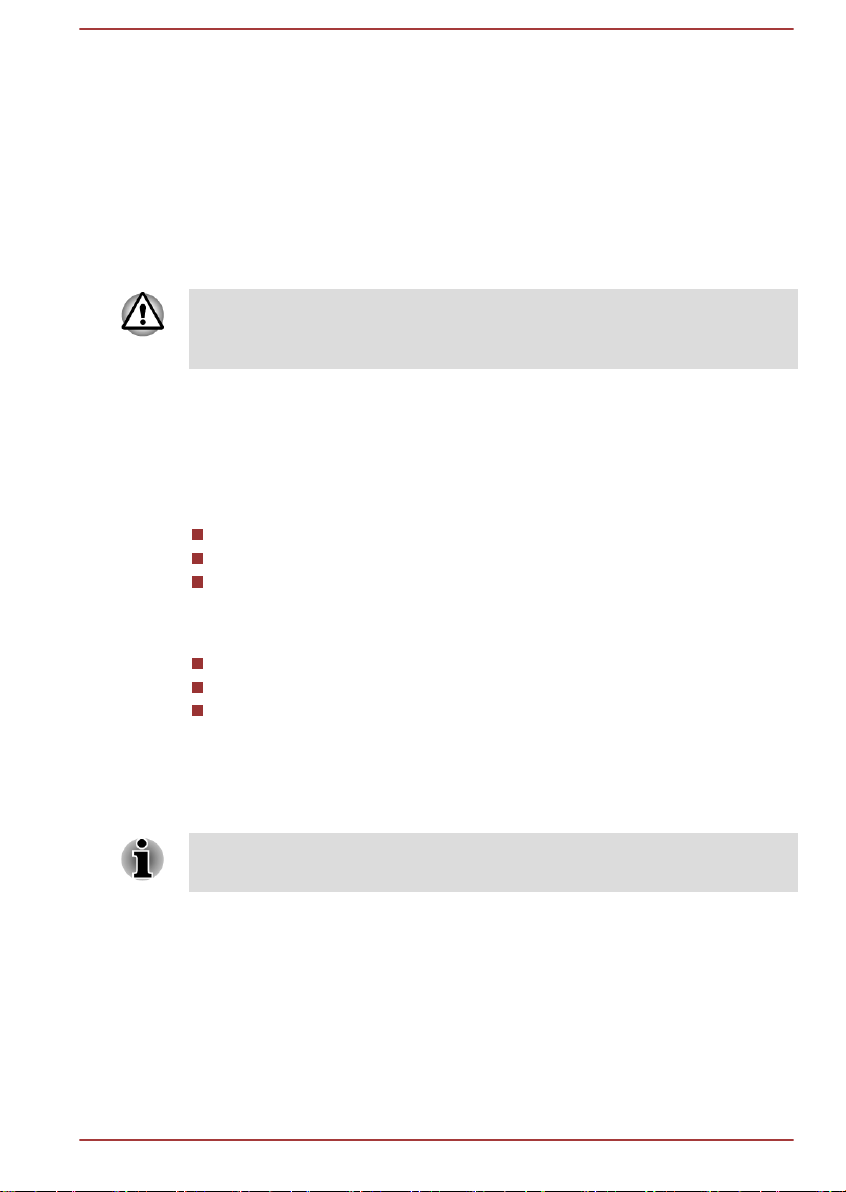
Chapitre 3
Prise en main
Le présent chapitre donne une vue d'ensemble de la tablette et des
informations de base sur son utilisation.
Certaines fonctions décrites dans ce manuel risquent de ne pas
fonctionner correctement si vous utilisez un système d'exploitation autre
que celui installé par TOSHIBA.
Vérification des composants
Assurez-vous que tous les éléments suivants sont présents:
Matériel
Tablette TOSHIBA
Adaptateur secteur (2 ou 3 broches)
Câble d'alimentation
Documentation
Guide de prise en main
Manuel d'instruction pour votre sécurité et votre confort
Informations sur la garantie
Si l'un de ces éléments manque ou est endommagé, contactez votre
revendeur immédiatement.
Présentation
Veuillez manipuler l'appareil avec précautions pour ne pas rayer ou
endommager la surface.
L'illustration suivante présente les éléments les plus importants de votre
tablette.
Manuel de l'utilisateur
3-1
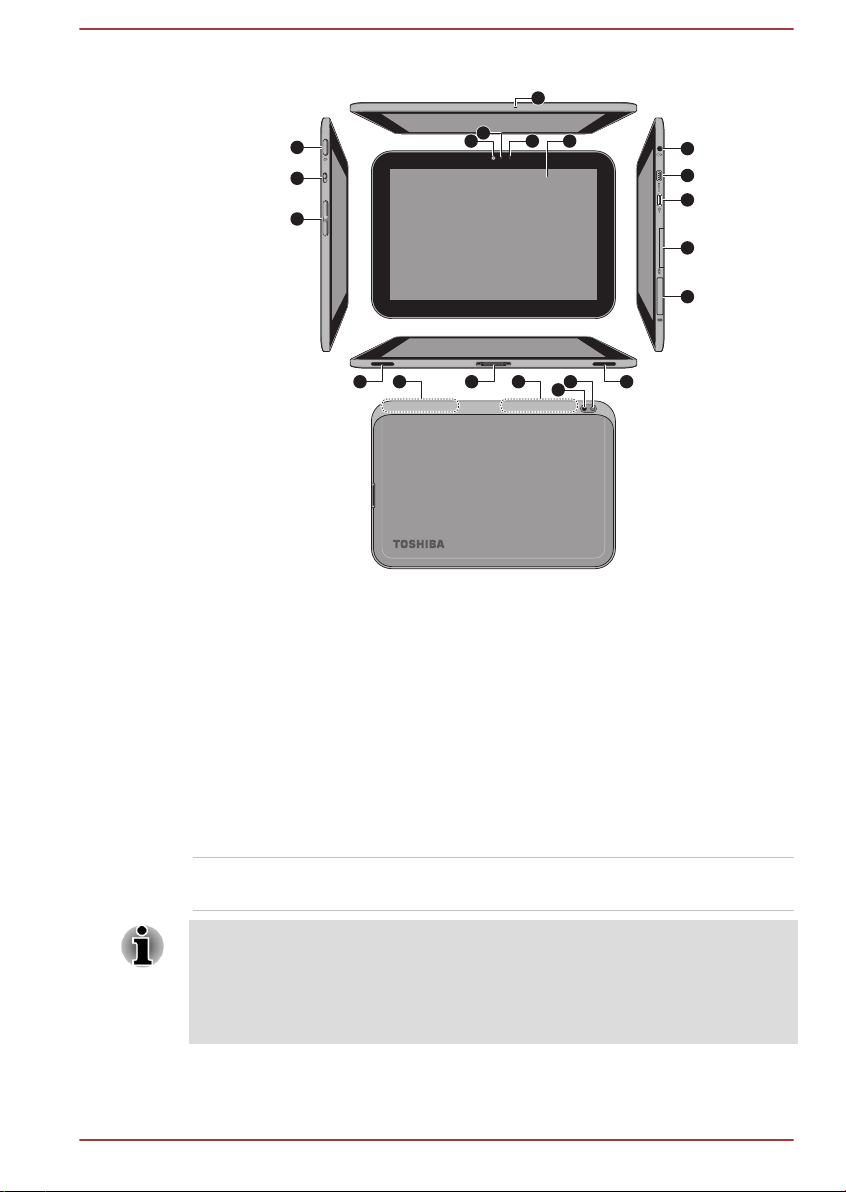
Illustration 3-1 Présentation de la tablette
14 15 141816 16
17
9
10
11
12
13
2 3 1
5
4
6
7
8
1. Ecran 2. Caméra Web
3. Capteur de lumière ambiante 4. Indicateur caméra Web
5. Microphone 6. Bouton d'alimentation
7. Commutateur multi-fonction 8. Touche de volume bas/haut
9. Connecteur mixte Microphone/
casque
10. Port micro HDMI
11. Port micro USB 12. Lecteur de cartes mémoire
13. Emplacement pour carte SIM* 14. Haut-parleurs
15. Interface station d'accueil 16. Antennes de communication sans fil
(non visibles)*
17. Caméra (arrière) 18. Caméra Flash
* Modèles sélectionnés uniquement.
Aspect variable selon le modèle acheté.
Ecran La résolution de l'écran peut être réglée de façon
manuelle ou automatique.
Sous certaines conditions, notamment en cas de température ambiant très
élevée, l'écran ACL de la tablette devient moins lumineux afin de maintenir
la température système à un niveau tolérable. Il s'agit d'une fonction de
protection normale et vous risquez de ne pas pouvoir régler la luminosité
de l'écran ACL pendant cette période.
Manuel de l'utilisateur 3-2
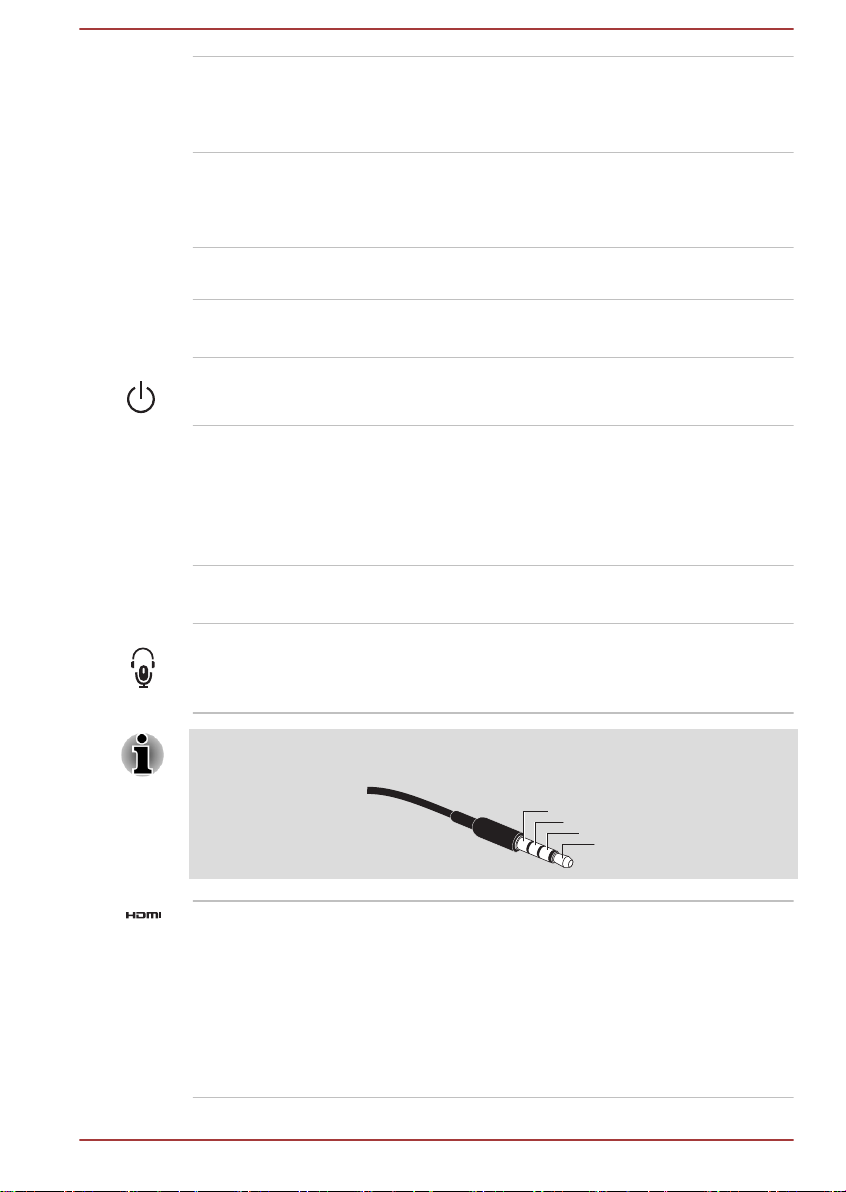
Caméra Votre tablette est équipée de deux caméras
Web, une à l'arrière et l'autre à l'avant, qui
permettent d'enregistrer des vidéos ou de
prendre des photos.
Capteur de lumière
ambiante
Ce capteur permet de mesurer la qualité et
l'intensité de la lumière à l'extérieur et utilise ces
informations pour régler automatiquement la
luminosité de l'écran.
Voyant de caméra
Web
Le voyant de la caméra Web devient bleu
lorsque vous l'utilisez.
Microphone Un microphone intégré permet d'importer et
d'enregistrer des sons dans vos applications.
Bouton d'alimentation Maintenez ce bouton enfoncé pour mettre la
tablette en marche ou l'arrêter.
Commutateur
multifonction
Ce commutateur permet de verrouiller
l'orientation de l'écran, le son du système ou les
boutons matériels.
Reportez-vous à la section Voyant Multifonction
pour plus de détails.
Bouton de réglage du
volume
Appuyez sur ce bouton pour augmenter ou
réduire le volume.
Prise mixte, casque et
microphone
Une mini-prise mixte casque/microphone de
3,5 mm permet de connecter un microphone
mono ou un casque stéréo.
Le microphone externe est désactivé si vous utilisez un casque à 4
broches différent du type indiqué ci-dessous.
Mic
Ground
Right
Left
Port micro HDMI Le port Micro HDMI permet de connecter un
câble HDMI de type D.
Les câbles HDMI transportent à la fois les
signaux vidéo et audio. En outre, il permet
d'envoyer et de recevoir des signaux de contrôle.
Reportez-vous à la section Périphérique HDMI
du chapitre « Accessoires en option » pour plus
de détails.
Manuel de l'utilisateur 3-3
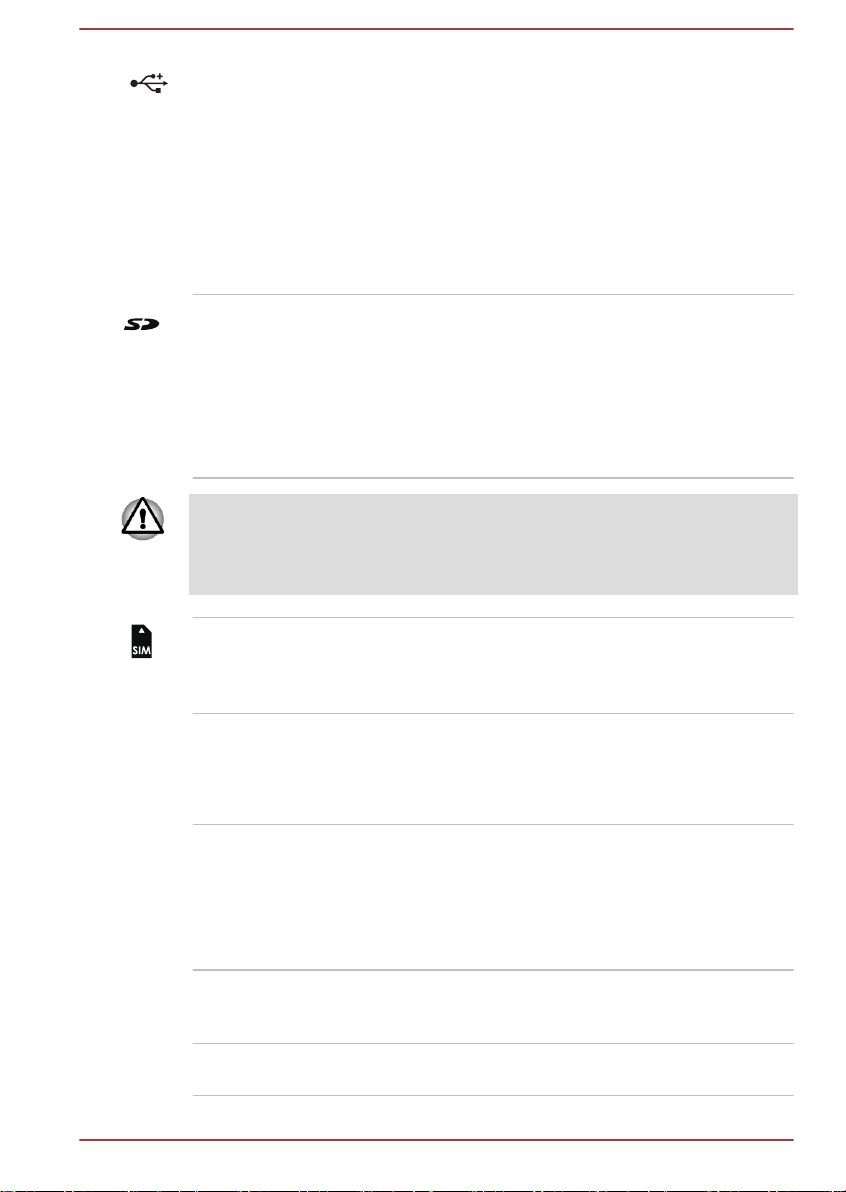
Port micro USB La tablette sert aussi bien d'hôte que de client via
ce port. Il permet de connecter la tablette à un
ordinateur pour échanger des données.
Lorsqu'elle est utilisée en tant qu'hôte, la tablette
peut communiquer rapidement et directement
avec d'autres périphériques portables, sans
passer par un ordinateur.
Reportez-vous à la section Périphérique USB du
chapitre « Accessoires en option » pour plus de
détails.
Lecteur de carte
mémoire
Ce lecteur permet d'insérer une carte SD™ afin
de charger les données provenant de
périphériques tels que des appareils photo
numériques sur votre tablette.
Reportez-vous à la section Lecteur de carte
mémoire du chapitre « Accessoires en option »
pour plus de détails.
Conservez les objets en métal, tels que les vis, les agrafes et les
trombones à l'écart du lecteur de carte mémoire. Tout objet métallique peut
créer un court-circuit et provoquer des dommages à l'appareil ou un
incendie, entraînant ainsi des lésions graves.
Lecteur de carte SIM Cet emplacement permet d'insérer une carte
SIM, qui autorise un accès ultra-rapide à Internet,
à l'intranet de l'entreprise et aux courriels lorsque
vous n'êtes pas au bureau.
Haut-parleurs Les haut-parleurs retransmettent les sons
générés par vos applications ainsi que les alertes
audio du système, tels que les alarmes de
batterie faible par exemple.
Interface d'accueil Le câble d'alimentation se connecte sur cette
interface de façon à alimenter la tablette et
recharger la batterie.
Cette interface active également la connexion
des accessoires en option, comme indiqué dans
le chapitre Accessoires en option.
Antennes de
communication sans
fil
Certains modèles sont équipés d'antennes
réseau sans fil, Bluetooth et 3G.
Caméra Flash Ce flash à DEL permet de compenser une
lumière ambiante déficiente.
Manuel de l'utilisateur 3-4
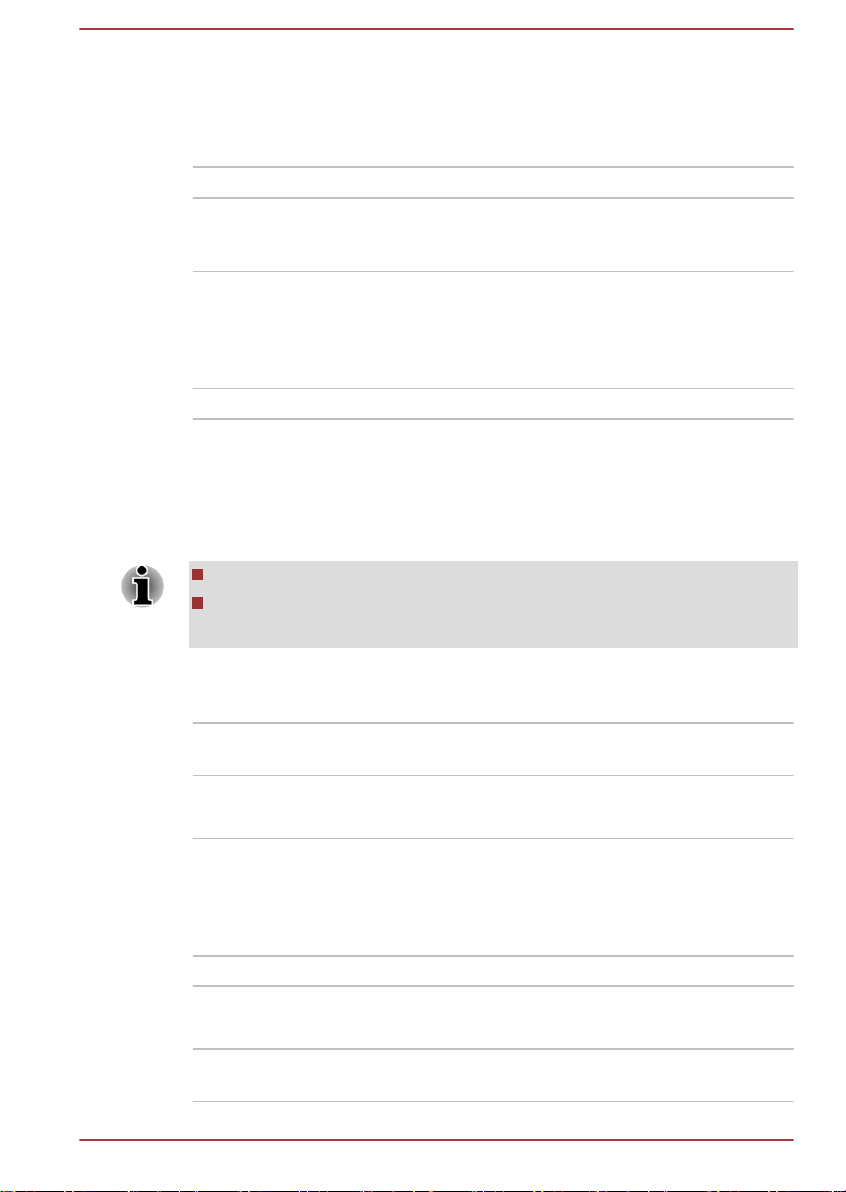
Commutateur multifonction
Le commutateur de votre tablette est multifonction. Reportez-vous à la
section Ecran du chapitre « Paramètres », pour plus de détails. Les
paramètres disponibles sont décrits dans le tableau ci-dessous.
Fonction Description
Verrouillage de
l'orientation de
l'écran
Ce commutateur permet de verrouiller/
déverrouiller la rotation automatique de l'écran.
Verrouiller les
touches physiques
(alimentation/volume)
Utilisez-le pour verrouiller/déverrouiller les
bouton Alimentation et Volume sur la tablette.
Même si le bouton d'alimentation est verrouillé,
vous pouvez le maintenir enfoncé pendant 6
secondes pour forcer l'arrêt.
Muet Permet de couper le son ou de le rétablir.
Matériel
Cette section présente les différents composants logiques et matériels de
votre tablette. Familiarisez-vous avec ces derniers avant de l'utiliser.
Les spécifications réelles varient en fonction du modèle acheté.
Cette tablette ne prend pas en charge les disques CD/DVD/Blu-ray™.
Le contenu qui est protégé par un copyright ou est soumis à des droits
d'accès, peut ne pas pouvoir être lu sur cette tablette.
Processeur
Processeur La tablette est équipée d'un processeur NVIDIA®
Tegra® Mobile.
Mémoire
Mémoire intégrée Cette tablette dispose de 1 Go de mémoire sur
carte. La taille réelle de la mémoire utilisable
sera inférieure à celle des modules mémoire
installés. Cette tablette ne prend pas en charge
les extensions mémoire.
Mémoire Flash Cette tablette est équipée d'une mémoire Flash.
Sous tension
Batterie La tablette est alimentée par une batterie au
lithium ion.
Manuel de l'utilisateur 3-5
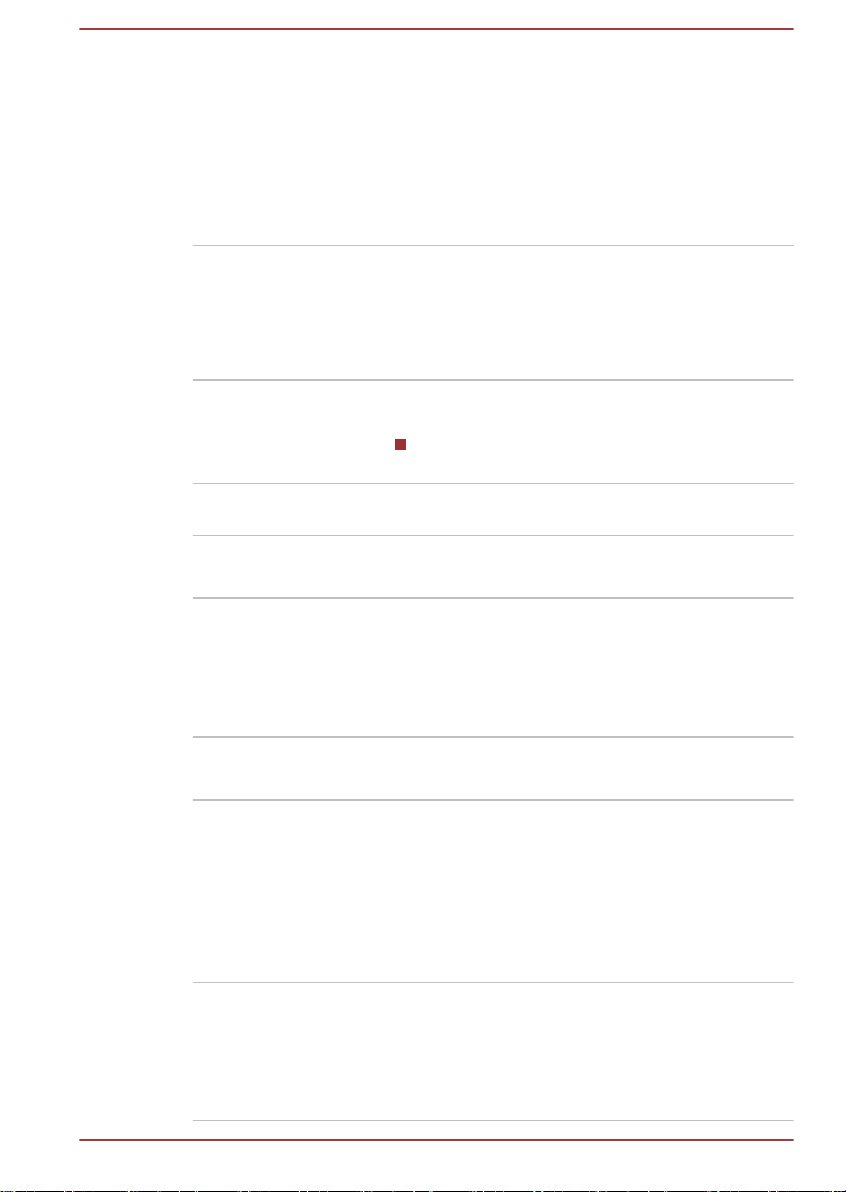
Adaptateur secteur L’adaptateur secteur universel alimente le
système et charge la batterie lorsque cette
dernière s’épuise.
Du fait qu'il est universel, l'adaptateur peut
recevoir des tensions comprises entre 100 et 240
volts ; le courant de sortie varie cependant d'un
modèle à l'autre. L'utilisation d'un autre type
d'adaptateur risque d'endommager la tablette.
Affichage
L'écran LCD (cristaux liquides) interne permet d'afficher des images haute
résolution. Vous pouvez régler l'inclinaison de l'écran en fonction de vos
préférences.
Ecran Ecran à cristaux liquides de 25,7 cm (10,1 po) et
de la résolution suivante :
1 280 pixels à l'horizontale x 800 pixels à la
verticale
Contrôleur graphique Le contrôleur graphique permet de tirer parti au
maximum de l'affichage.
Multimédia
Caméra Web La caméra Web est un périphérique qui permet
d'enregistrer des vidéos ou de prendre des
photos directement à partir de la tablette. Vous
pouvez l'utiliser pour les discussions ou les
conférences vidéo en conjonction avec un outil
de communication.
Communications
Bluetooth La technologie Bluetooth de communication sans
fil permet d'échanger, sans câble, des données
entre des ordinateurs de bureau et des
périphériques, tels que des imprimantes et des
téléphones mobiles. Lorsque cette fonctionnalité
est activée, Bluetooth met en place un
environnement personnel sans fil sûr et fiable, de
façon simple et rapide.
Réseau sans fil La tablette est équipée d'un module mixte réseau
sans fil/Bluetooth compatible avec les systèmes
réseau sans fil reposant sur la technologie radio
d'étalement du spectre en séquence directe/de
multiplexage orthogonal par répartition de
fréquences et conforme à la norme IEEE 802.11.
Manuel de l'utilisateur 3-6
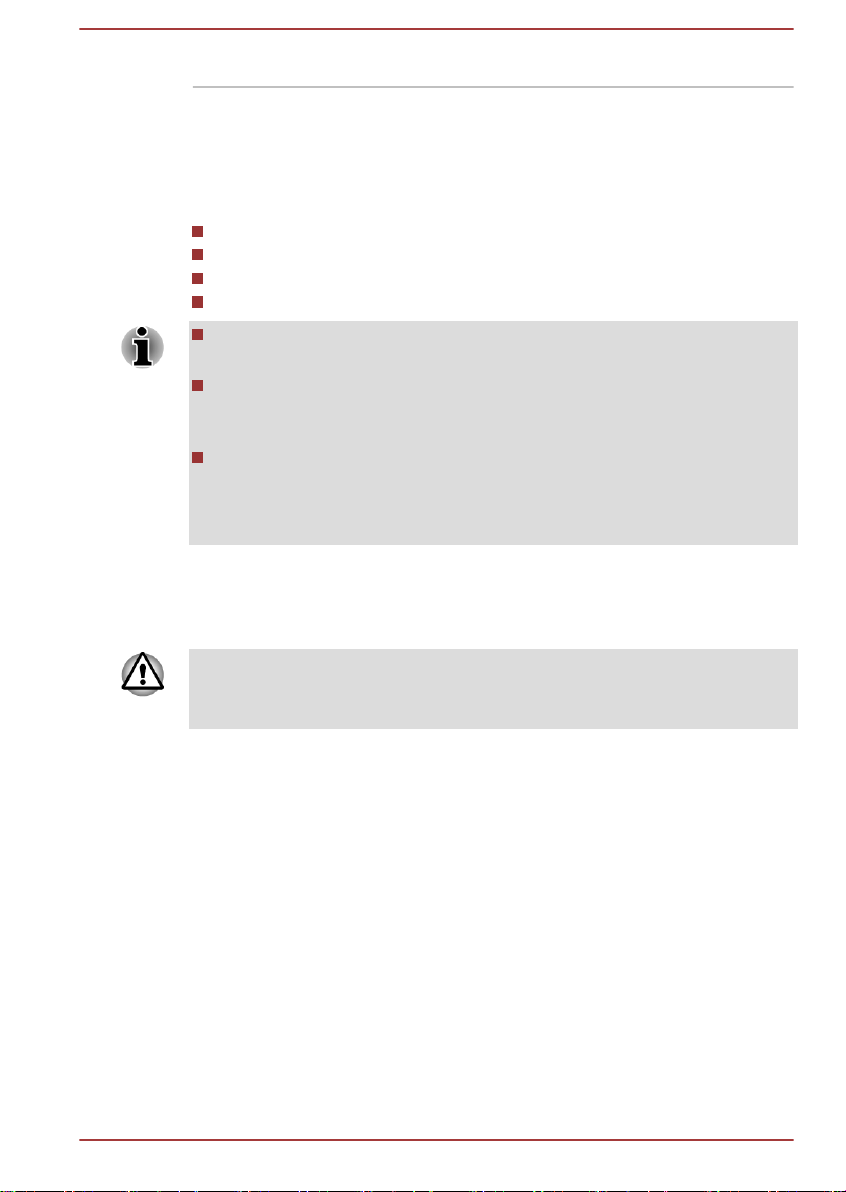
3G Certains modèles sont équipés d'un module 3G.
Première utilisation de la tablette
Vous trouverez dans cette section toutes les informations de base
permettant de commencer à travailler avec votre tablette. Elle couvre les
étapes suivantes et apporte des informations détaillées.
Connexion de l'adaptateur secteur
Mise sous tension
Configuration initiale
Mise hors tension
Installez un programme antivirus et assurez-vous que ce dernier est
mis à jour de façon régulière.
Vérifiez systématiquement le contenu du support de stockage avant
de le formater, car cette opération supprime toutes les données de
façon irrémédiable.
Il est fortement recommandé de sauvegarder régulièrement vos
données sur un support externe. Les supports de stockage ordinaires
ne sont pas durables et sont instables dans le long terme et sous
certaines conditions.
Connexion de l'adaptateur secteur
Pensez à recharger la batterie dès que son autonomie devient faible.
La tablette doit être rechargée uniquement en branchant son adaptateur
secteur ou à l'aide de TOSHIBA Tablet Dock. N'essayez pas de recharger
la batterie avec un autre chargeur.
L'adaptateur secteur tolère toutes les tensions comprises entre 100 et
240 Volts, ainsi que toutes les fréquences comprises entre 50 et 60 Hertz,
ce qui permet de l'utiliser dans presque tous les pays/zones. Il convertit le
courant alternatif en courant continu et permet ainsi de réduire la tension
fournie à l'appareil.
Manuel de l'utilisateur
3-7
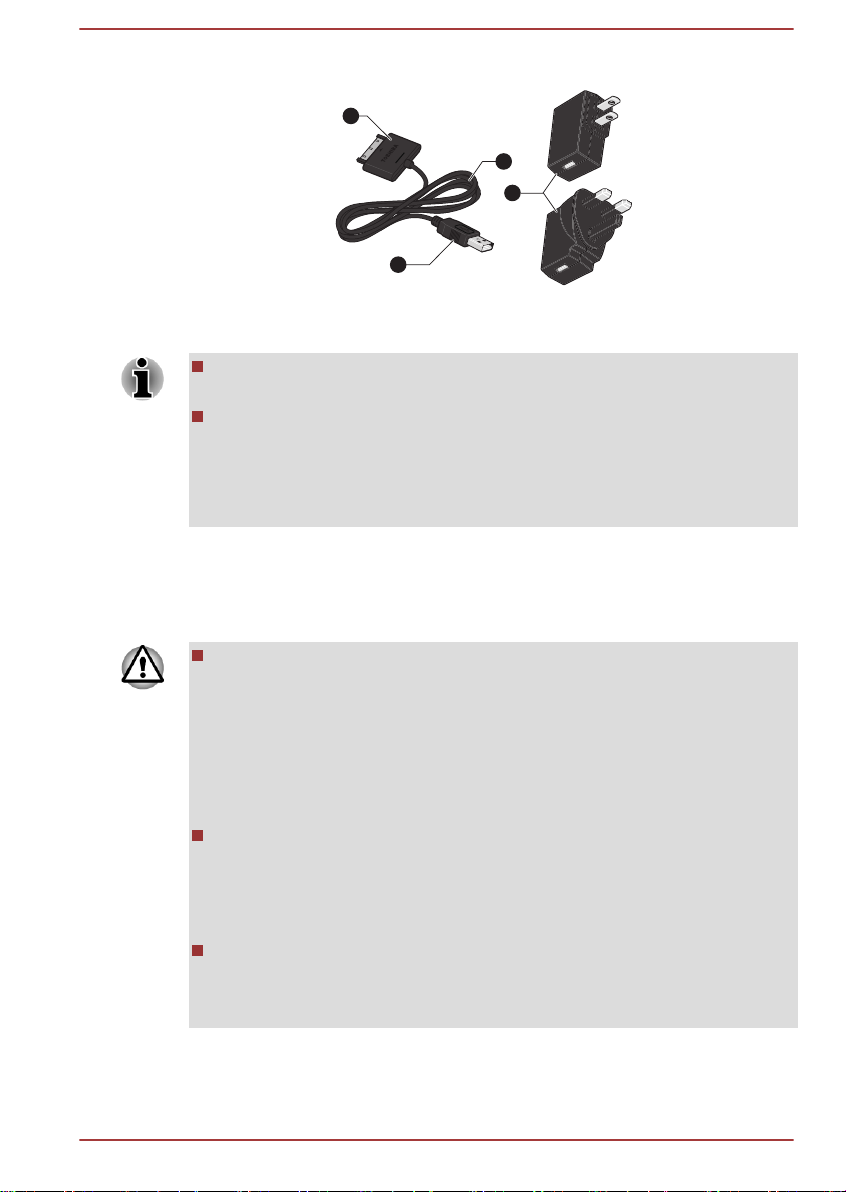
Illustration 3-2 Adaptateur secteur et câble d'alimentation
3
4
1
2
2-pin
3-pin
1. Adaptateur secteur 2. Câble d'alimentation
3. Connecteur d'alimentation 4. Connecteur USB
Selon le modèle, la tablette dispose d'un adaptateur secteur à 2 ou 3
fiches.
Le cordon d'alimentation fourni est conforme aux règles de sécurité et
aux règlements dans la région d'achat. Il ne doit pas être utilisé en
dehors de cette région. Pour utiliser l'adaptateur et la tablette dans
d'autres zones, achetez un câble d'alimentation conforme aux règles
de sécurité en vigueur dans la zone concernée.
Branchez l'adaptateur secteur pour recharger la batterie ou pour alimenter
l'appareil directement à partir du secteur. Vous pouvez ainsi commencer à
travailler rapidement, sans devoir attendre la fin du chargement de la
batterie.
Utilisez toujours l'adaptateur secteur TOSHIBA fourni avec ce produit
ou utilisez un modèle recommandé par TOSHIBA pour prévenir tout
risque d'incendie ou de dommage à la tablette. En effet, l'utilisation
d'un adaptateur secteur risque de provoquer un incendie ou
d'endommager la tablette, ce qui risque en retour de provoquer des
blessures graves. TOSHIBA ne peut pas être tenu pour responsable
des dommages causés par l'utilisation d'un adaptateur non
compatible.
Ne branchez jamais l'adaptateur secteur sur une prise de courant dont
les caractéristiques de tension et de fréquence ne correspondent pas
à celles spécifiées sur l'étiquette réglementaire de l'appareil, Sinon,
vous risquez de provoquer un incendie ou une électrocution, ce qui
risquerait d'entraîner des blessures graves.
Achetez uniquement des câbles d'alimentation qui sont conformes aux
spécifications de tension et de fréquence dans le pays d'utilisation.
Sinon, vous risquez de provoquer un incendie ou une électrocution, ce
qui risquerait d'entraîner des blessures graves.
Manuel de l'utilisateur 3-8
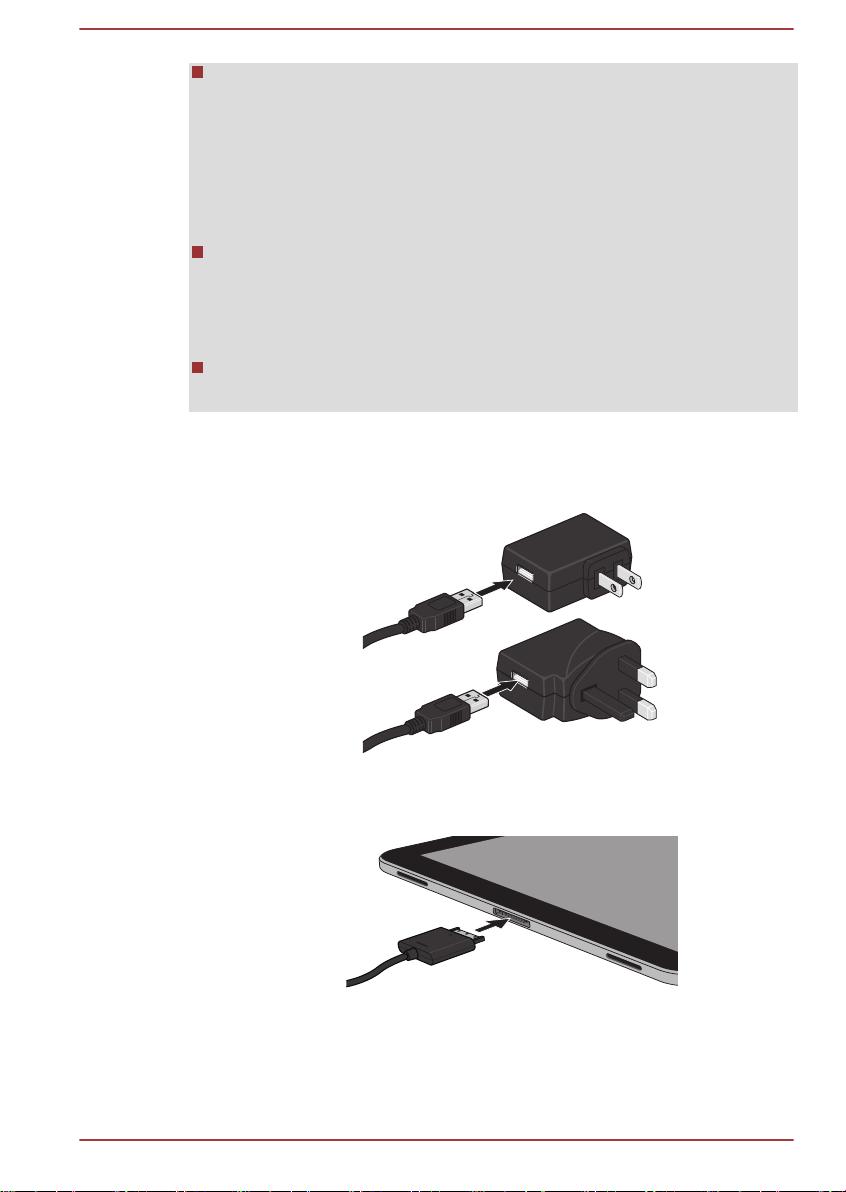
Lorsque vous connectez l’adaptateur secteur à la tablette, suivez la
procédure indiquée dans le Manuel de l’utilisateur. Le branchement du
cordon d'alimentation à une prise électrique du secteur doit être la
dernière étape, faute de quoi la prise de sortie de l'adaptateur de
courant continu pourrait engranger une charge électrique et causer un
choc électrique ou des blessures légères lors du contact avec le
corps. Par mesure de précaution, évitez de toucher un objet
métallique quelconque.
Ne placez jamais l'adaptateur secteur ou la tablette sur une surface en
bois, un meuble ou toute autre surface qui pourrait être abîmée par
une exposition à la chaleur, car la température de surface de
l'adaptateur et de la base de la tablette augmente pendant une
utilisation normale.
Posez toujours l'adaptateur secteur ou la tablette sur une surface plate
et rigide qui n'est pas sensible à la chaleur.
1. Branchez le connecteur USB du câble d'alimentation sur le port USB
de l'adaptateur secteur.
Illustration 3-3 Connexion de l'adaptateur secteur 1
2-pin
3-pin
2. Branchez le connecteur d'alimentation du câble sur l'interface
d'accueil de la tablette.
Illustration 3-4 Connexion de l'adaptateur secteur 2
3. Branchez l'adaptateur secteur sur une prise murale.
Manuel de l'utilisateur
3-9
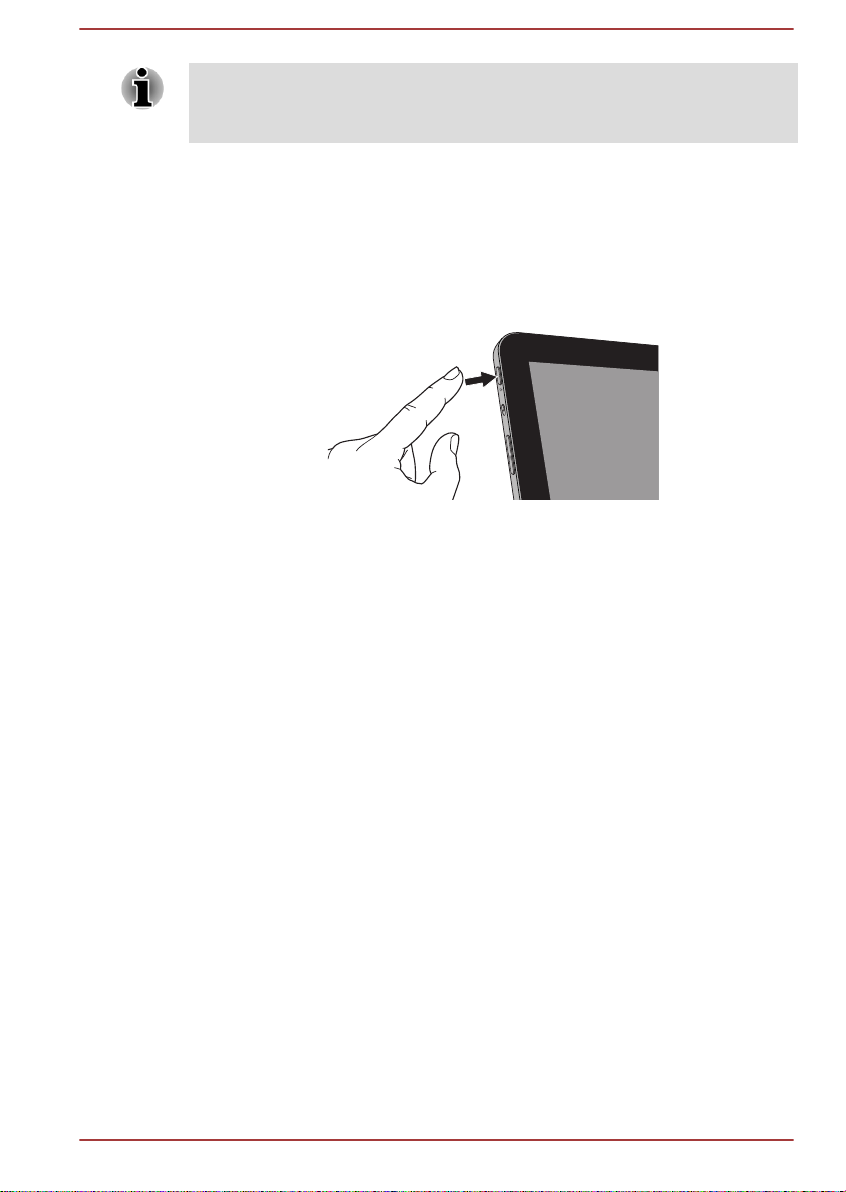
Vous pouvez charger la tablette en connectant le câble d'alimentation à un
port USB d'un ordinateur. Cependant, ceci est déconseillé dans la mesure
où la charge de la batterie prend trop de temps.
Mise sous tension
Cette section décrit le mode de démarrage de la tablette.
Maintenez ce bouton enfoncé pour mettre la tablette en marche ou
l'arrêter. La tablette vibre pour indiquer l'état.
Illustration 3-5 Démarrez la tablette.
Configuration initiale
L'écran de lancement s'affiche lorsque vous mettez l'appareil sous tension.
Configurez votre tablette de la façon suivante :
1. Choisissez la langue système que vous souhaitez et appuyez sur
Démarrer pour lancer le processus d'installation.
2. Connexion à un réseau.
Vous pouvez choisir d'ignorer cette étape et de configurer la WiFi
ultérieurement dans l'application Paramètres.
3. Réglez la date et l'heure ou utilisez la date/heure fournie par le réseau
et appuyez sur Suivant pour continuer.
4. Connectez-vous à votre compte Google™ ou créez-en un. Vous
pouvez également ignorer cette étape en appuyant sur Pas
maintenant.
5. Choisissez si vous souhaitez utiliser Google Location Service™ et
appuyez sur Suivant pour continuer.
6. Entrez votre nom pour personnaliser certaines applications. Appuyez
sur Suivant pour continuer.
7. Appuyez sur Suivant pour accepter la charte de confidentialité et
autres conditions.
8. Votre tablette est désormais configurée et prête à l'emploi. Appuyez
sur Terminer pour quitter l'écran de configuration.
Manuel de l'utilisateur
3-10
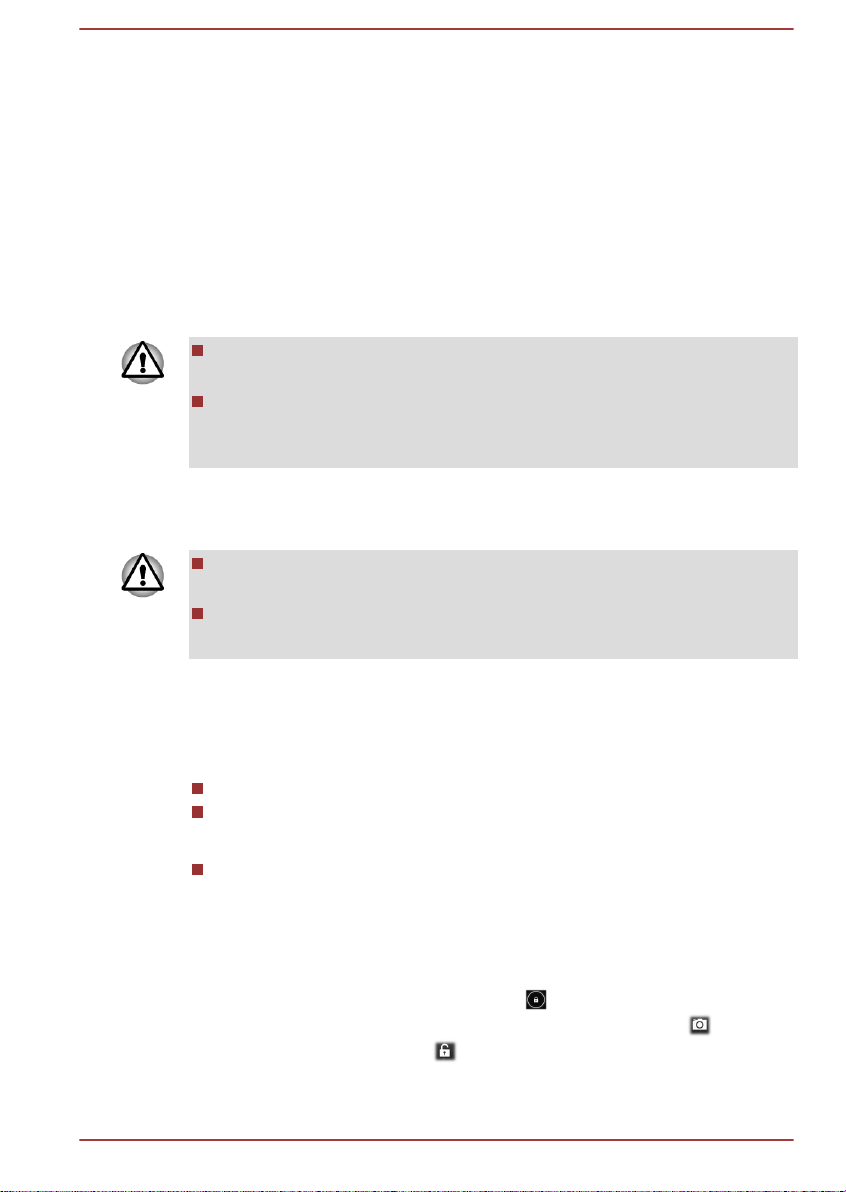
Mise hors tension
Si la tablette doit rester inutilisée pendant une période prolongée, arrêtez-
la. Vous pouvez aussi désactiver l'écran à cristaux liquides afin de
préserver l'autonomie.
Arrêtez la tablette.
Aucune donnée n'est enregistrée pendant l'arrêt de la tablette. Au
démarrage de la tablette, l'écran d'accueil du système d'exploitation
s'affiche.
1. Si vous avez entré des données, enregistrez-les en mémoire flash ou
sur un autre support de stockage.
Ne mettez pas l'appareil hors tension tant qu'une application est en
cours d'exécution. Sinon, vous risquez de perdre des données.
Ne débranchez pas l'adaptateur secteur ou ne retirez pas de support
de stockage externe pendant les opérations de lecture/écriture. Sinon,
vous risquez de perdre des données.
2. Arrêtez ou supprimez tous les périphériques connectés à la tablette
3. Appuyez sur le bouton Alimentation pendant 2 secondes et
sélectionnez OK pour arrêter la tablette.
En cas d'urgence, vous pouvez aussi forcer l'arrêt de l'appareil en
appuyant sur le bouton d'alimentation durant secondes.
Ne redémarrez pas immédiatement la tablette. Attendez un court laps
de temps pour éviter tout dommage potentiel.
Marche/arrêt de l'écran ACL
Pour éteindre l'écran à cristaux liquides tout en laissant l'appareil allumé,
procédez de l'une des façons suivantes :
Appuyez sur le bouton d’alimentation.
Définissez le délai de mise en veille dans l'application Paramètres.
Pour allumer l'écran ACL :
Appuyez à nouveau sur le bouton d'alimentation.
Déverrouillage de l'écran
L'écran ACL reste verrouillé après sa mise sous tension. Vous pouvez
déverrouiller l'écran de l'une des façons suivantes :
1.
Appuyez sur l'icône de verrouillage ( ) jusqu'à ce qu'elle se
transforme en anneau blanc avec une icône de caméra ( ) et une
icône de déverrouillage ( ).
2. Faites glisser l'anneau vers le verrou qui s'affiche ou vers la caméra
pour ouvrir l'application Camera.
Manuel de l'utilisateur
3-11
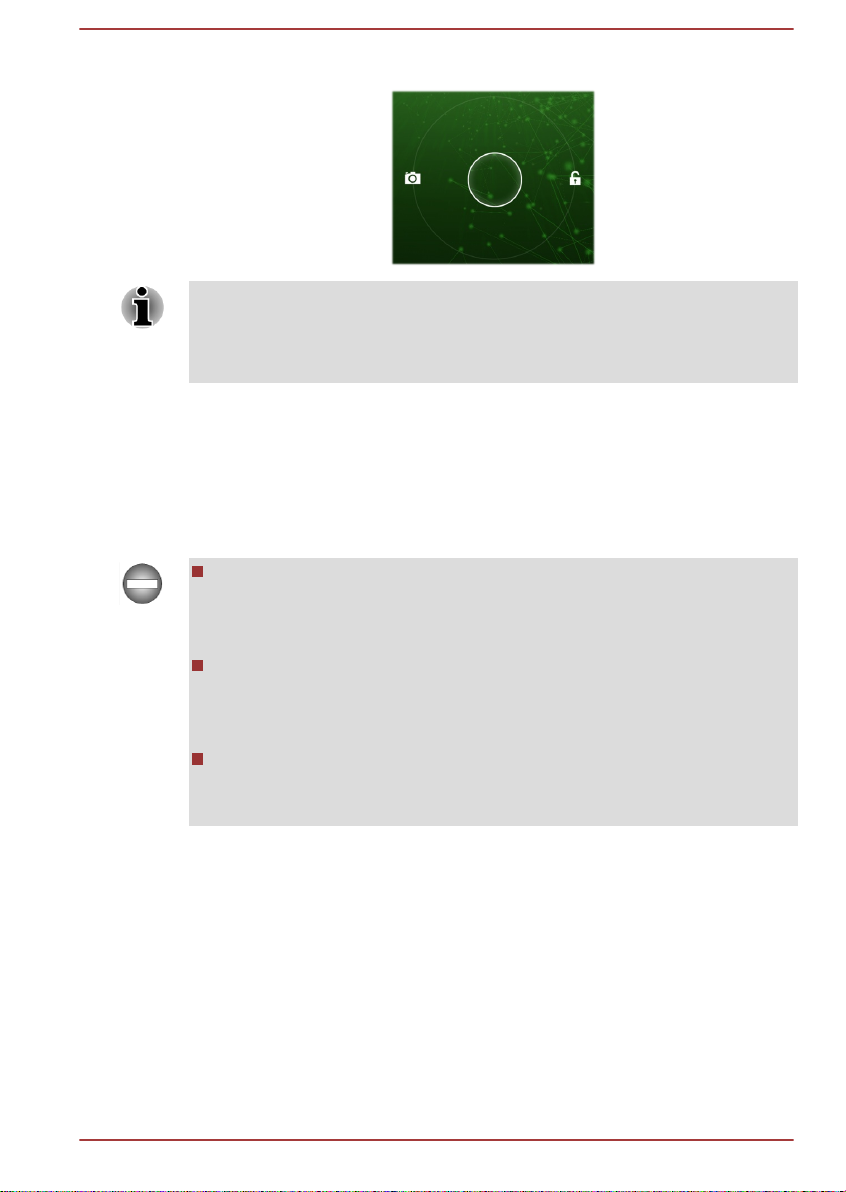
Illustration 3-6 Verrouillage de l'écran
Selon le mode de verrouillage d'écran choisi (modèle, code confidentiel ou
mot de passe), la méthode de déverrouillage de l'écran diffère. Consultez
la section Sécurité pour plus de détails sur les différentes possibilités de
protection de votre tablette et de votre confidentialité.
Entretien et utilisation de la batterie
Cette section regroupe les informations de sécurité indispensables pour la
manipulation de la batterie.
Consultez le Manuel d'instructions pour votre sécurité et votre confort
pour savoir comment utiliser l'ordinateur de façon ergonomique.
La batterie principale est une batterie au lithium ion, qui peut exploser
si elle n'est pas manipulée ou mise au rebut correctement.
L'élimination de la batterie doit se faire conformément aux
ordonnances et règlements en vigueur dans votre collectivité locale.
Chargez la batterie uniquement à la température ambiante, entre 5° et
35° Celsius. Sinon, il existe un risque de fuite de solution chimique, les
performances de la batterie pourraient être affectées, et la durée de
vie de la batterie pourrait être réduite.
N'essayez jamais de retirer ou remplacer la batterie, vous risqueriez
des blessures graves. Veuillez contacter un fournisseur de services
Toshiba, si nécessaire.
Charge de la batterie
Lorsque la charge de la batterie devient insuffisante, vous devez la charger
pour éviter les risques de perte de données.
Procédure
Vous pouvez charger la batterie lorsque la tablette est en marche ou
arrêtée en connectant l'adaptateur secteur.
Manuel de l'utilisateur
3-12
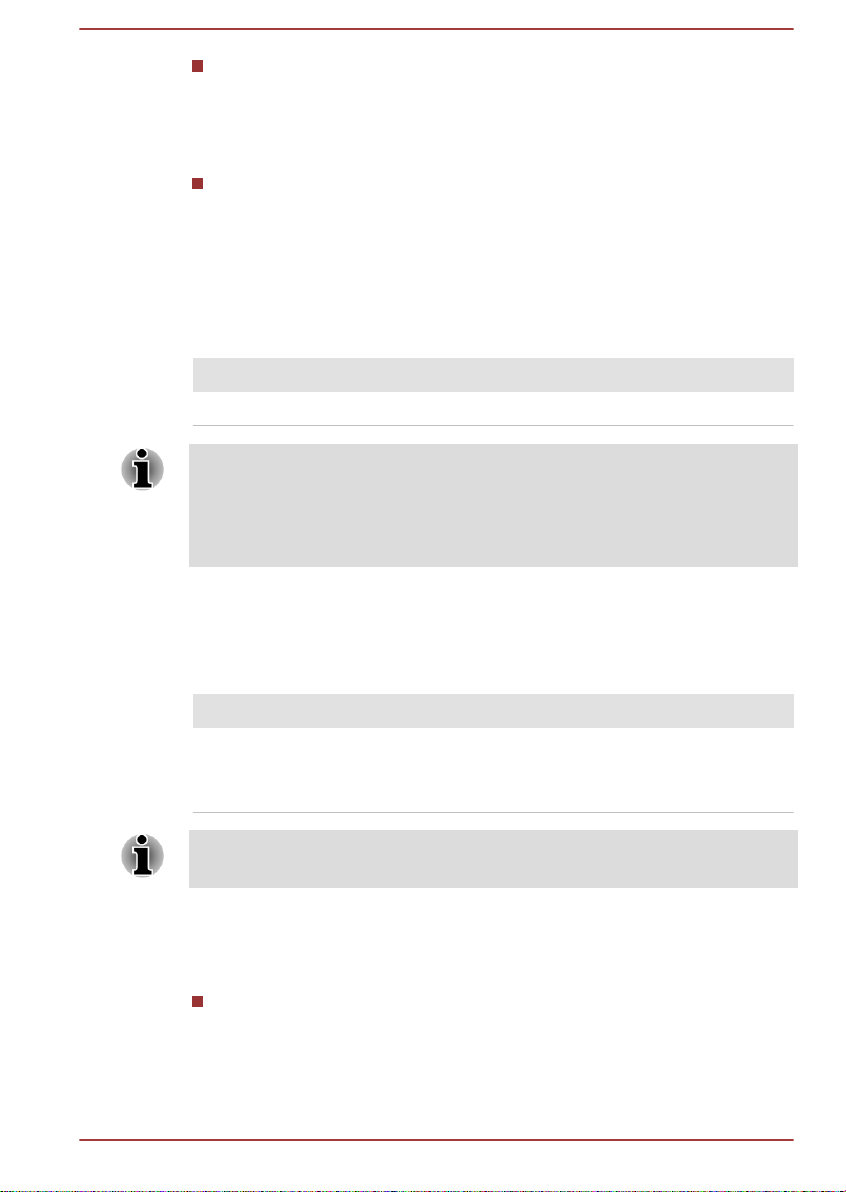
Arrêt
Une icône en forme de batterie, avec une jauge à bordures
clignotantes au centre de l'écran pour vous aider à suivre le niveau de
la batterie. Lorsque la batterie est totalement chargée, le compteur
indique la puissance maximale.
Marche
De même, une jauge de batterie s'affiche dans la partie droite de la
barre Système pour indiquer le niveau de la batterie.
Temps de chargement de la batterie
Le tableau suivant affiche le temps requis pour charger totalement la
batterie lorsque l'adaptateur secteur est connecté à la tablette.
Type de batterie Temps de chargement
Batterie (2 cellules, 25 Wh) 8 heures environ
Veuillez noter que le temps de charge lorsque la tablette est sous tension
dépend de la température de la pièce, de la température de la tablette et
de l'usage que vous en faites. Par exemple, si vous faites un usage intensif
de périphériques externes, le chargement de la batterie sera fortement
ralenti.
Autonomie des batteries
Le tableau ci-dessous indique l'autonomie de la batterie lorsqu'elle est
chargée au maximum au départ.
Type de batterie Heure
Batterie (2 cellules, 25 Wh) environ 10 heures (lorsque l'appareil
est utilisé)
environ 3 jours (mode Veille)
Veuillez noter que l'autonomie de la batterie dépend de l'usage que vous
faites de la tablette.
Remarque sur le chargement des batteries
La charge de la batterie n'est pas automatique dans les cas suivants :
Si la batterie est extrêmement chaude ou froide (si elle est trop
chaude, elle risque de ne pas pouvoir se recharger du tout). Pour
atteindre le niveau de charge maximal de la batterie, effectuez
l'opération à une température ambiante comprise entre 5° et 35° C.
Manuel de l'utilisateur
3-13
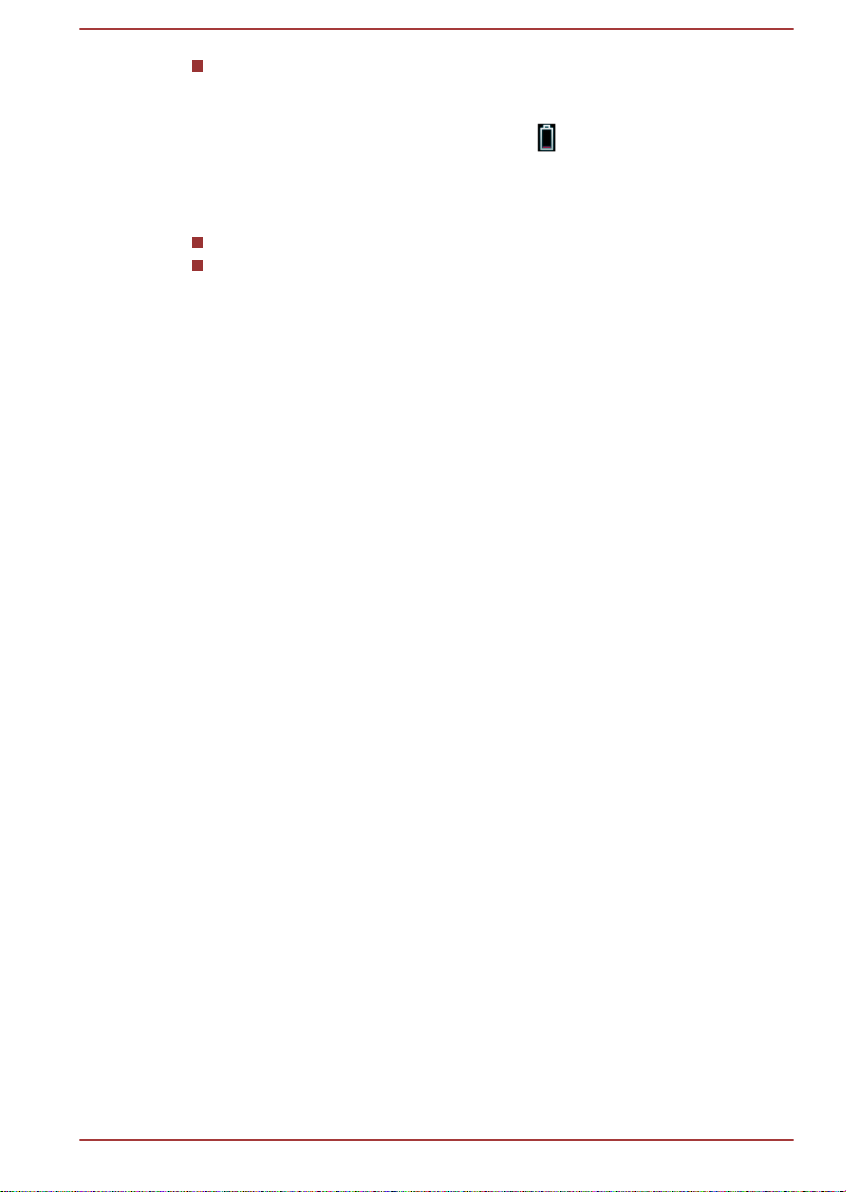
La batterie est presque totalement déchargée. Dans ce cas, la tablette
ne peut pas être démarré immédiatement. Branchez l'ordinateur sur le
secteur et attendez quelques minutes ; la batterie devrait alors
commencer à se charger. Une jauge (
) s'affiche pour indiquer le
niveau de chargement.
Le voyant peut indiquer que la charge de la batterie diminue sensiblement
lorsque vous la chargez dans les conditions suivantes :
La batterie n'a pas été utilisée depuis longtemps.
La batterie entièrement déchargée est restée dans la tablette pendant
une longue période.
Dans ce cas, suivez les étapes ci-dessous :
1. Laissez la batterie se décharge totalement. Dans ce cas, le système
arrête automatiquement la tablette.
2. Branchez l'adaptateur secteur sur l'interface d'accueil de la tablette,
puis branchez l'adaptateur sur le secteur.
3. Chargez la batterie jusqu'à ce que sa jauge atteigne sa pleine
capacité.
Répétez cette procédure à deux ou trois reprises jusqu'à ce que la batterie
soit correctement rechargée.
Manuel de l'utilisateur 3-14
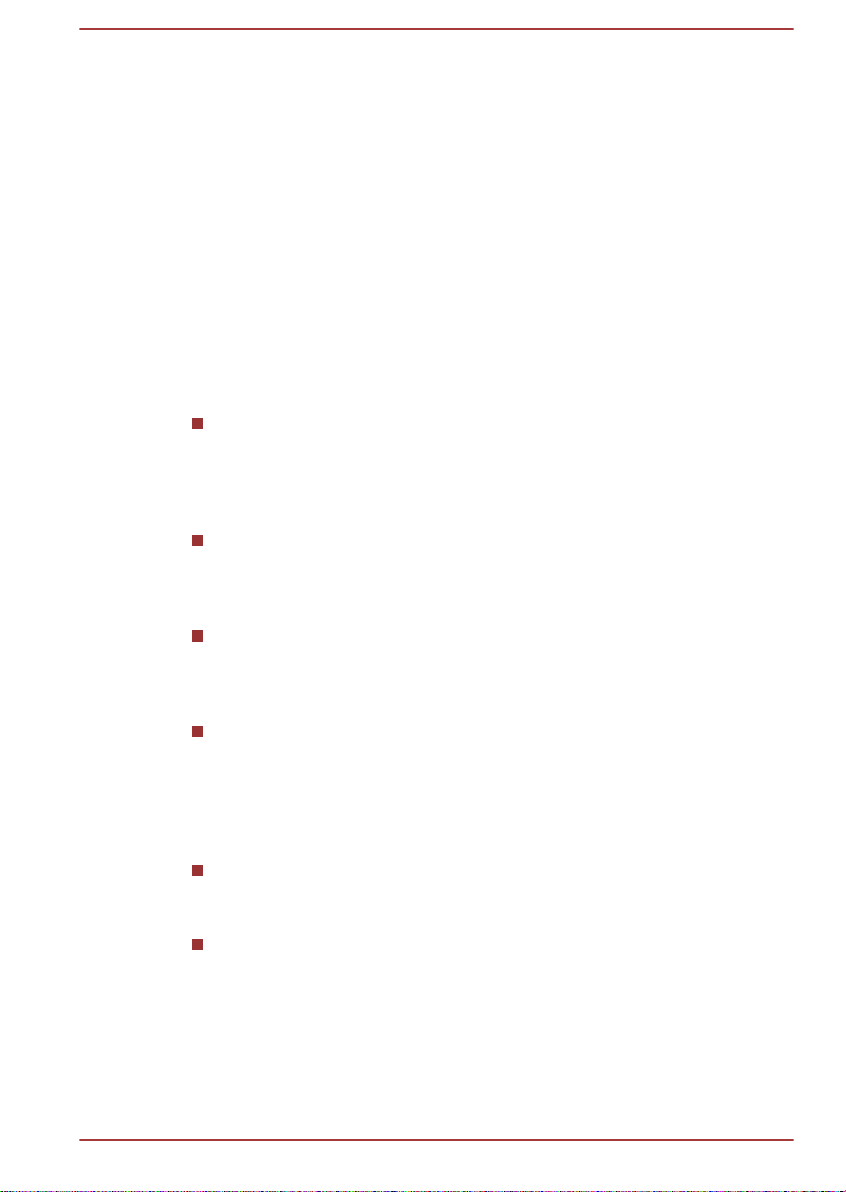
Chapitre 4
Concepts de base
Ce chapitre décrit les principales fonctionnalités de la tablette et le contenu
de l'écran d'accueil.
Utilisation de l'écran tactile
En déplaçant votre doigt sur l'écran tactile, vous pouvez interagir avec les
icônes, boutons, éléments de menu, le clavier virtuel et autres éléments
affichés.
Appui
Il suffit d'appuyer avec votre doigt sur l'écran tactile pour actionner les
éléments affichés, dont les boutons ou les icônes correspondant à des
applications ou à des paramètres, ainsi que pour saisir des lettres et
des symboles à l'aide du clavier virtuel.
Appui prolongé
Maintenez la pression sur un élément à l'écran jusqu'à ce qu'une
action se produise. Ceci correspond au clic droit d'une souris
standard.
Glisser
Effectuez un appui prolongé puis faites glisser votre doigt sur l'écran
jusqu'à atteindre l'élément souhaité. Pour repositionner des éléments
de l'écran d'accueil, faites-les glisser.
Effacer ou faire défiler
Pour effacer ou faire défiler quelque chose, déplacez rapidement votre
doigt sur la surface de l'écran, sans marquer de pause au premier
contact avec celui-ci (afin de ne pas déplacer d'élément). Par
exemple, vous pouvez faire défiler une liste vers le bas ou vers le
haut.
Double appui
Appuyez rapidement deux fois sur une page Web, une carte ou tout
autre écran pour effectuer un zoom.
Pincement
Dans certaines applications (telles que dans le navigateur ou la
galerie), vous pouvez effectuer un zoom avant ou arrière en plaçant
deux doigts sur l'écran et en les rapprochant ou en les écartant.
Manuel de l'utilisateur
4-1
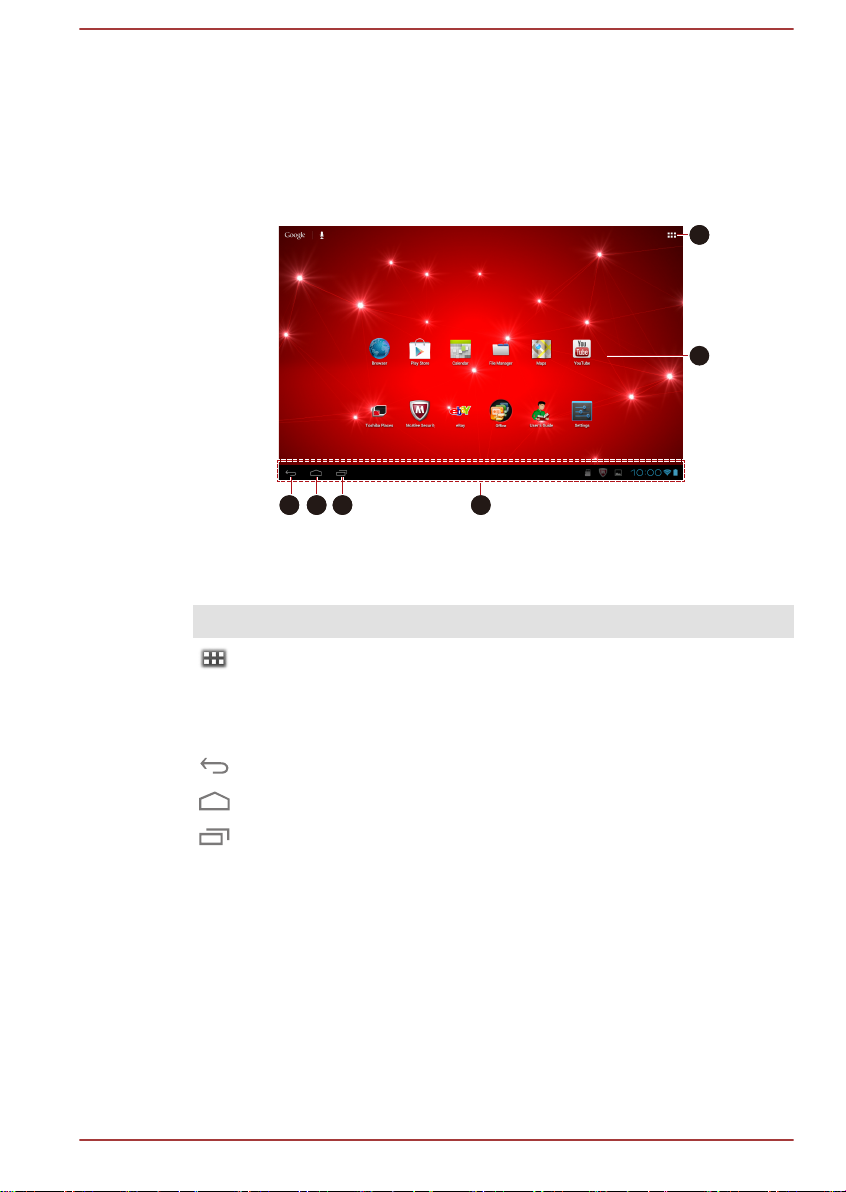
Présentation de l'écran d'Accueil
L'écran d'accueil sert de point de départ pour l'accès à l'ensemble des
applications de votre tablette. Vous pouvez personnaliser cet écran pour
afficher les widgets, les raccourcis d'application, le papier peint et autres
raccourcis.
Illustration 4-1 Écran d'accueil
3
1
2
4 5 6
1. Toutes les applications 2. Raccourcis d'applications
3. Précédente 4. Accueil
5. Applications récentes 6. Barre système
Elément Description
Toutes les applications
Appuyez sur l'écran pour afficher
vos applications et widgets.
Raccourcis d'application Cliquez sur cette icône pour ouvrir
une application.
Retour Retour à l'écran précédent.
Accueil
Retour à l'écran d'accueil central.
Applications récentes Appuyez ici pour afficher les
miniatures des applications utilisées
récemment.
Barre système La barre système se trouve toujours
en bas de l'écran. Les boutons et
les icônes de navigation, l'heure et
les icônes de statut sont tous
affichés.
Manuel de l'utilisateur 4-2
